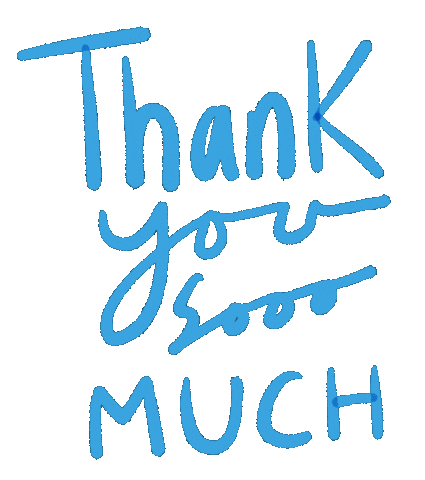ChatGPT 플러그인 총정리
ChatGPT API와 Plugins에 대해서 찾아보았습니다. Plugins의 형태와 비슷하게 제공되는 Chrome extension을 간단하게 사용해 보고 어떤 목적으로 사용되는지 확인해 봅시다.
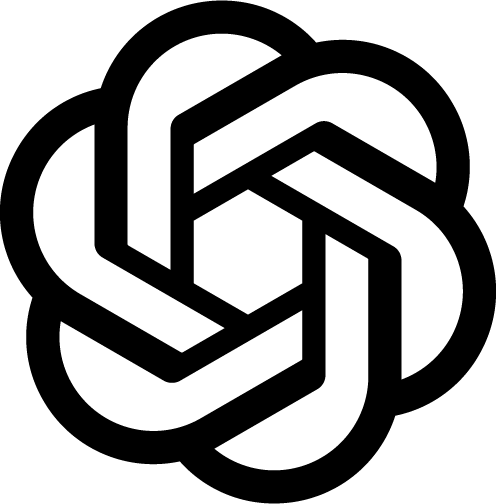
목차
- 들어가며
- ChatGPT API란?
- ChatGPT Plugins이란?
- ChatGPT Plugins 신청하기
- ChatGPT Plugins 형태로 맛보기
- 마무리
들어가며
OpenAI가 만든 ChatGPT가 월간 사용자 1억 명을 넘겼습니다. 2022년 11월 30일에 출시하고 얼마 지나지 않은 2023년 3월에 ChatGPT API를 선보였습니다. 앞서 AI 모델들은 대부분 기술 논문을 공개했지만, 초거대모델로 넘어오면서 기업 간의 기술 영업 비밀 및 악용될 소지로 인해 공개하지 않고 있는데요. 최근 ChatGPT 관련된 자료를 찾아보고 사용해 보면서 놀라움을 감추지 못하고 있습니다.
ChatGPT API란?
OpenAI가 서비스한 ChatGPT API와 더불어 ChatGPT Third-party Plugins을 공개했습니다. 우선 ChatGPT API부터 우리 한 번 천천히 알아보도록 할까요?
“백문이 불여일견(百聞不如一見)”이라고 직접 한 번 써봅시다. 사용방법은 다음 순서대로 진행했습니다.
1. ChatGPT API 회원가입 및 로그인
2. API Key 발급
3. editor에 API 코드 넣어서 확인하기
ChatGPT API 회원가입 및 로그인

위 이미지에 있는 주소로 들어가서 회원가입 및 로그인을 해주세요. 구글 계정이 있다면 구글 계정으로 접속해 봅시다. 그러면 다음과 같은 화면이 나오게 됩니다.
API Key 발급
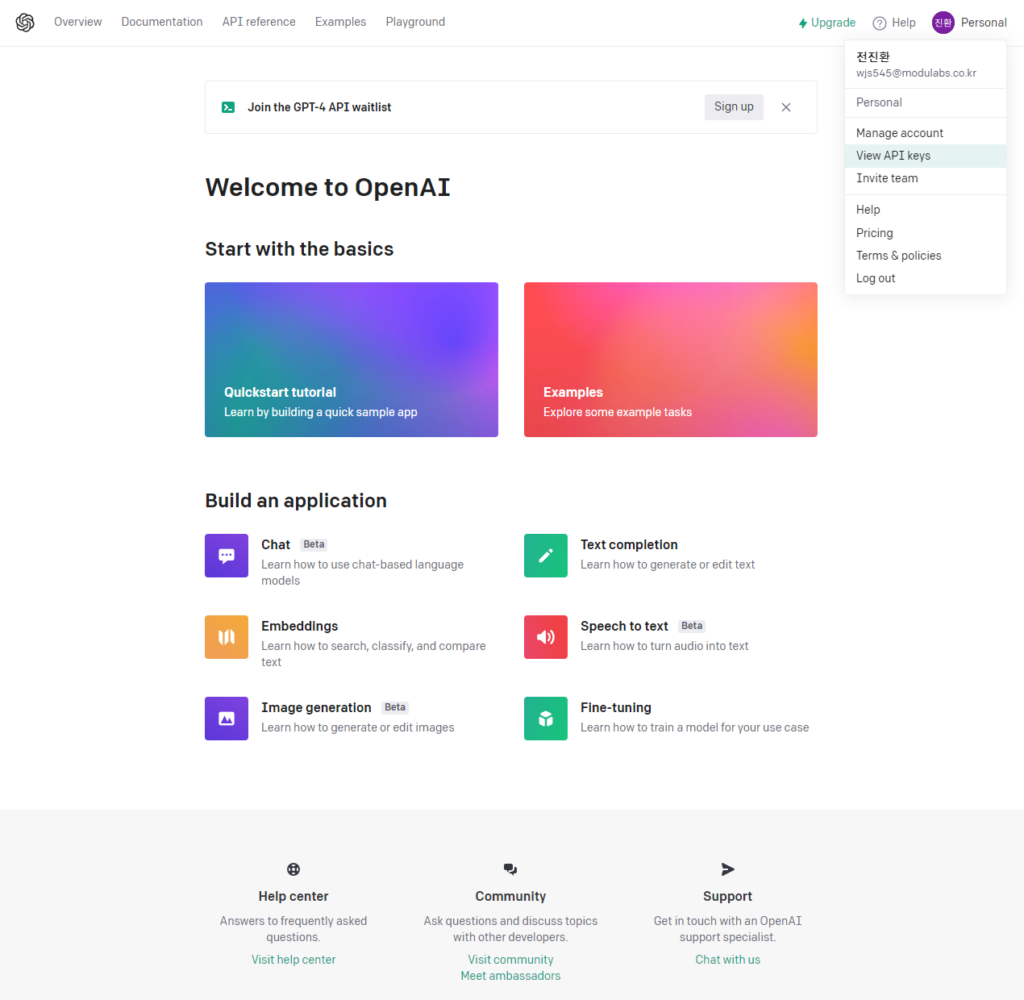
API를 사용하기 위해서는 API Key 발급이 필요합니다.
우측상단의 아이콘을 클릭해서 “View API keys”를 클릭해 줍니다.
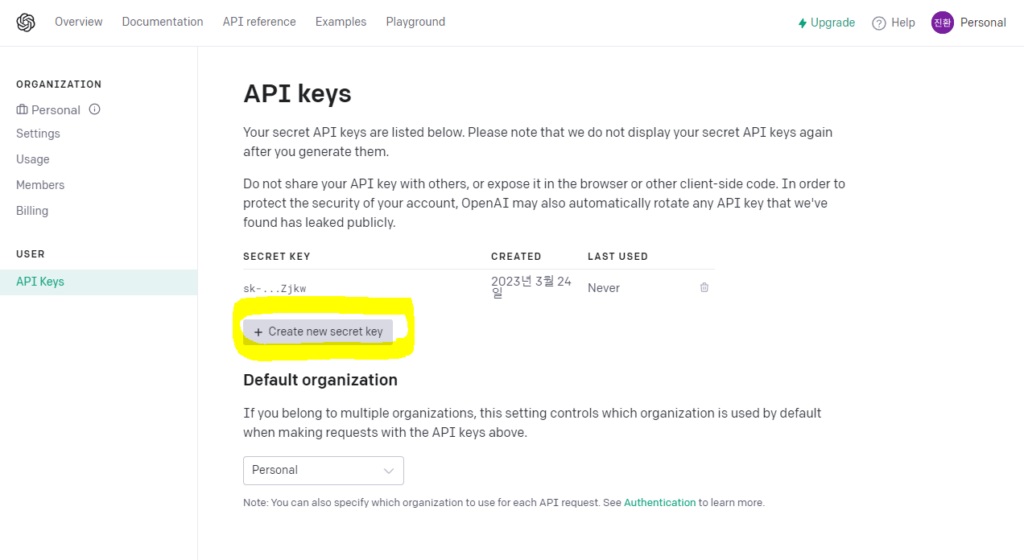
API Keys에서 “Create new secret key를 눌러줍니다. 누르는 즉시 API Key가 생성되어 창이 생성됩니다.
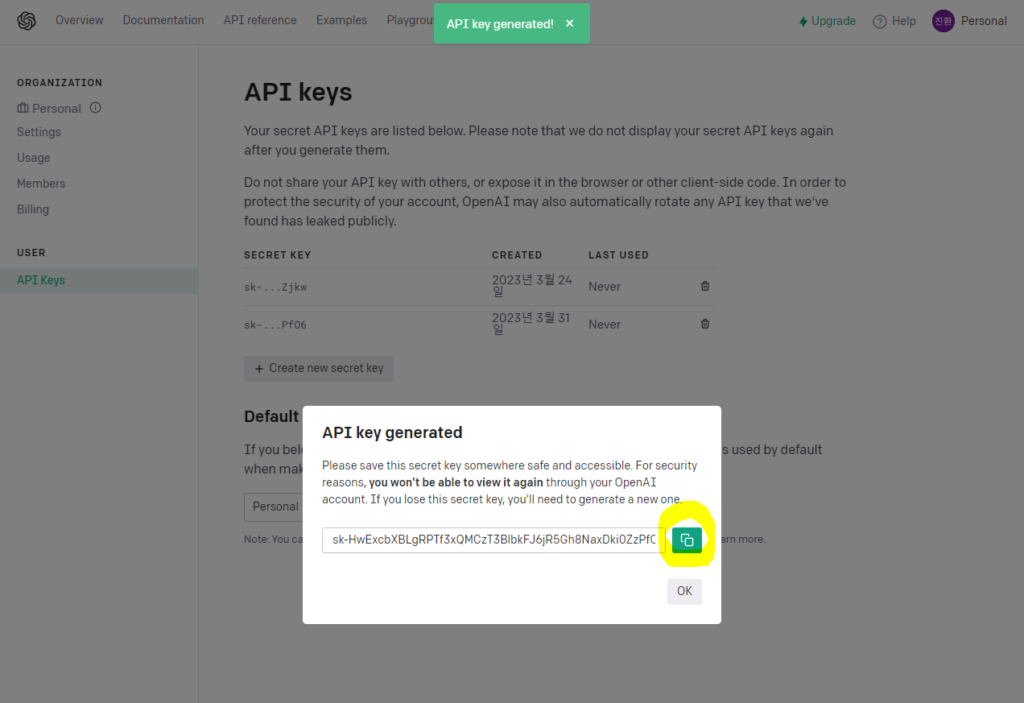
다음과 같이 발급된 Key가 나오게 됩니다. 화면에 나타난 Key는 별도로 개인메모장에 저장하여 보관하고 이것을 복사해 줍니다. 오른쪽에 있는 초록색 버튼을 마우스로 클릭하면 복사됩니다. 이 key 정보는 자신 외에 다른 사람에게 공개해서는 안 되는 정보입니다.
editor에 API 코드 넣어서 확인하기
이제 API를 활용하여 ChatGPT가 제대로 응답을 하는지 확인할 차례입니다. 먼저 OpenAI를 설치해 줍니다. 이 과정에서 Google Colab을 사용하였습니다.
!pip install openai
아래 코드를 붙여 넣어서 사용해 보세요!
import os
import openai
openai.api_key = "input API Key" # 발급받은 API Key를 큰따옴표안에("") 입력하세요.
messages = []
user_contents = input("user : ") # 내가 ChatGPT에게 물어볼 내용을 적는곳입니다.
messages.append({"role": "user", "content": f"{user_contents}"})
# 모델을 변경해보세요. gpt-3.5-turbo 모델을 사용하겠습니다.
# 18달러까지 무료로 사용할 수 있습니다.
completion = openai.ChatCompletion.create(model="gpt-3.5-turbo", messages=messages)
assistant_contents = completion.choices[0].message["content"].strip()
messages.append({"role": "user", "content": f"{assistant_contents}"})
print(f"GPT : {assistant_contents}")
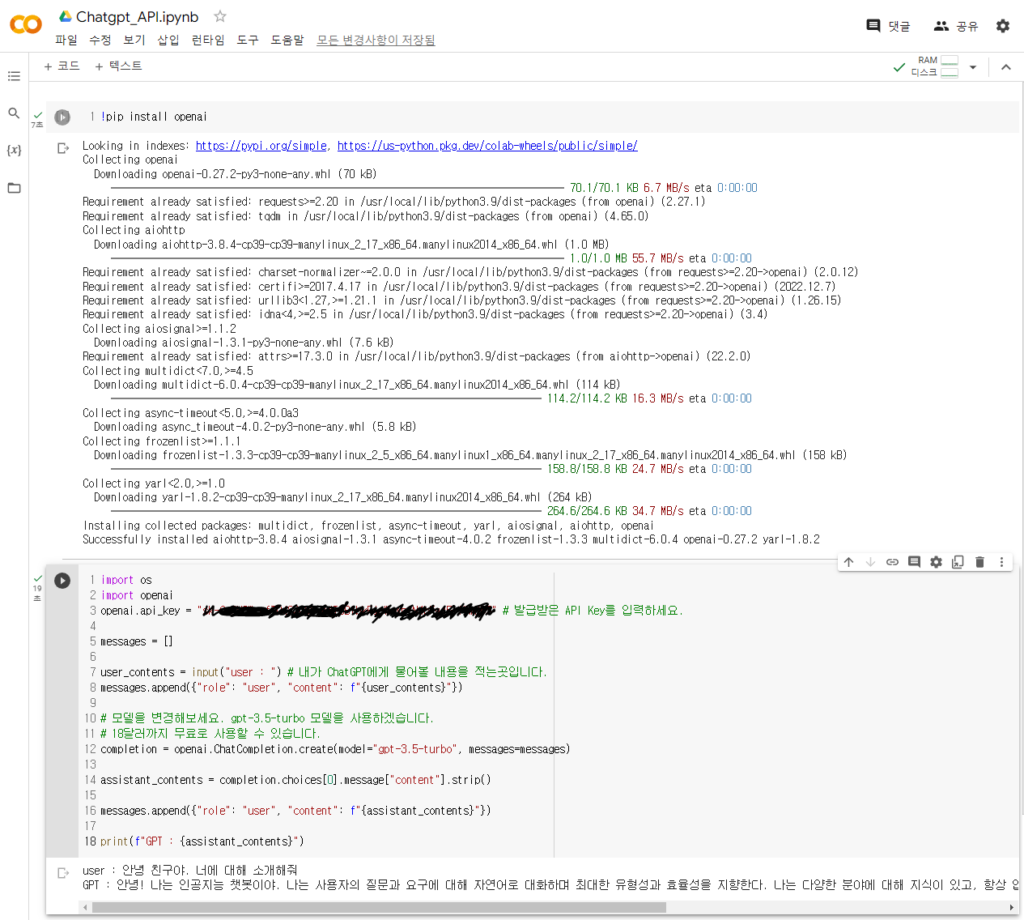
발급받은 API Key를 넣고 모델을 선정한 뒤 코드를 실행해 봅시다.
VSCode나 기타 다른 editor를 쓰셔도 무방합니다. 무료 크레디트가 18달러가 있어서 비교적 저렴하게 책정된 모델인 gpt3.5를 사용했습니다. 모델별 이용가격은 아래 참고를 확인해 주세요.
USER : 안녕 친구야, 너에 대해 소개해줘
GPT : 안녕! 나는 인공지능 챗봇이야, 나는 사용자의 질문과 요구에 대해 자연어로 대화하며 최대한 … (생략)
가볍게 인사를 했더니 답변을 해주네요.
어떤가요? 이 API를 내가 만들고 싶은 제품에 가져다가 붙여서 본인이 원하는 목적에 맞게 사용할 수 있습니다.
유료로 비용을 지급하면 Fine-tuning으로 모델을 학습시켜 사용할 수 있습니다.
Fine-tuning이란 기존에 학습되어 있는 모델을 기반으로 내가 사용하려는 목적에 알맞도록 변형하여 이미 학습된 weights(가중치)에 학습을 업데이트하는 것입니다.(이번 내용에서는 Fine-tuning을 다루지 않습니다.)
“음? 내가 원하는 목적으로 학습을 시킬 수 있다고요?”
“네 맞습니다.”
“그리고 학습시킨 모델을 제품으로 출시할 수 있고 플러그인으로 만들어서 활용할 수 있습니다.”
“네? 플러그인이요?”
네 그렇습니다. 왜 플러그인이냐고요? 저는 크롬 확장 프로그램이 먼저 생각이 났었는데요.”이거나 저거나 비슷하네”라고 생각했습니다.
이유가 어찌 되었던 그럼 이제 플러그인에 대해서 알아보러 떠나봅시다~!
ChatGPT Plugins이란?
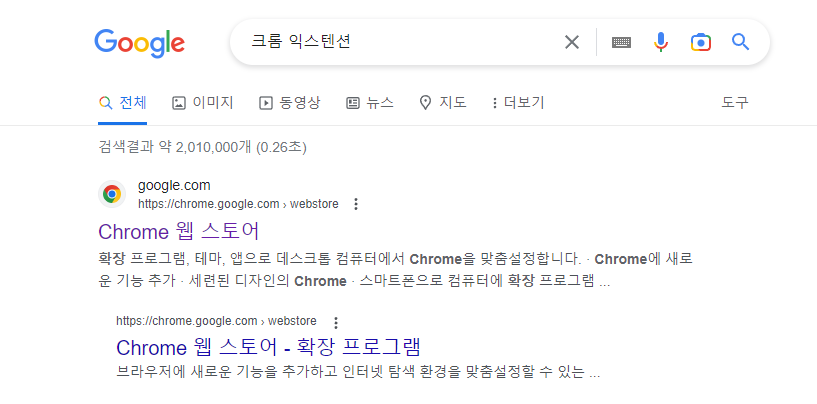
플러그인(Plugin)이란 주로 기존 프로그램 즉, 서비스하는 제품에서 추가 기능을 넣어 확장할 때 사용되는 것을 예로 들 수 있습니다.
크롬 확장 프로그램을 사용해 보셨나요? 플러그인과 같은 개념이라고 보시면 되는데요. 기존의 크롬 브라우저에서 추가로 기능을 추가하여 사용할 수 있는 것을 말합니다.
제가 주로 사용하는 확장 프로그램은 구글번역기, 어도비 PDF 리더기, 유튜브 자막 생성기, VPN을 사용하고 있습니다.(여러분도 한 번 확인해 보세요! 알게 모르게 사용하고 있을 수 있답니다.)
ChatGPT Plugins은 크롬 확장 프로그램과 비슷하게 ChatGPT를 활용하여 목적에 맞게 다양하게 사용할 수 있다고 이야기해주고 있으며 대표적으로 어떻게 적용할 수 있는지 예시로써 간단하게 설명해 줍니다.
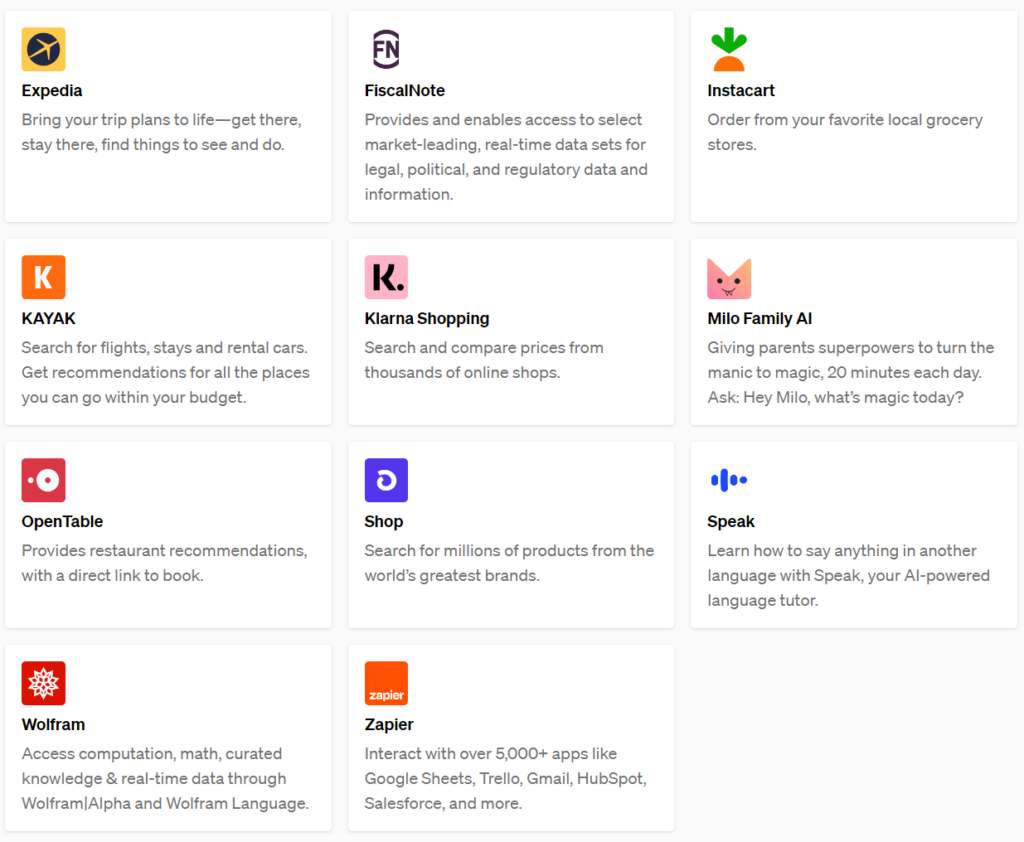
Openai Chatgpt plugins 공식 홈페이지에서는 대표적으로 크게 4가지를 설명하고 있는데요. 다음과 같습니다.
1. Browsing
2. Code intetpreter
3. Retrieval
4. Third-party plugins
Browsing
보통은 웹(web)에서 키워드나 문장을 입력하여 원하는 정보를 얻어내곤 하는데요. 이제는 ChatGPT에서 검색을 하면 실시간 정보들을 얻어낼 수 있게 될 예정입니다. 불과 초거대 모델이 나오기 전에는 자연어를 인지하는 능력이 많이 부족하여 원하는 의도를 파악해내지 못했는데요. 이러한 문제가 해결되면서 가능해졌습니다.
관련 영상에서 설명하는 바로는 Bing API를 활용해서 쉽게 접근 및 응답을 할 수 있도록 제공해 준다고 합니다. Bing의 점유율이 높아지면서 이제 Google의 검색창을 사용하지 않을 수 있겠군요.
Code intetpreter
ChatGPT에는 많은 양의 Python code가 학습되어 있다는 사실을 아시나요? Python을 사용하는 유저들이 많아지면서 오픈소스로 공개된 코드가 web상에 많이 있기 때문입니다. 지금도 수많은 회사에서 ChatGPT나 Copilot을 보조로 활용하여 코드를 작성하는 개발자들이 많은 것으로 알고 있습니다. 아쉽게도 Technical Report와 관련 자료를 찾아보면 수학적인 계산능력과 수학 문제 해결에는 약세를 보이고 있습니다. 지금 공개된 자료를 보면 조만간 해결이 될 것으로 사료됩니다.
Retrieval
회사 혹은 조직 단위의 정보에 접근할 수 있도록 제공한다고 합니다. 이미 마이크로소프트에서 엑셀이나 파워포인트 등의 문서툴을 ChatGPT를 활용할 수 있도록 프롬프트 명령어로 만들 수 있게 착수한 것으로 알고 있는데요. 이것을 쉽게 접근하여 불러오고 찾을 수 있도록 하는 서비스까지 이어지는 게 아닌가 싶습니다.
Third-party plugins
대망의 서드파티 플러그인입니다.
현재 ChatGPT에서 사용할 수 있는 GPT-4의 Technical Report를 찾아보면 놀라운 사실이 하나 있는데요. “인간처럼 흉내”낼 수 있다고 합니다. 링크로 들어가서 “6분 14초”를 확인해 보시면 ChatGPT를 사람과 유사하게 행동하도록 설정할 수 있다고 하는데요.
이를 이용해 식당 예약, 생필품 및 의류 구매, 여행사 예약 등을 ChatGPT에게 명령할 수 있습니다. 이것을 플러그인의 형태로 제공하여 기존에는 여러 플랫폼을 거쳐 수행해야 할 작업들을 ChatGPT 하나로 할 수 있도록 하게 하는 것입니다.
예를 들면 2박 3일 제주도 배낭여행을 간다고 가정을 해봅시다.
항공권 예약을 위해 비행기 표를 구입하고 식당과 숙소를 예약한다고 한다면 각기 다른 플랫폼을 사용해서 직접 예약하고 계획을 세워야 하는데 이 과정을 ChatGPT(하나의 플랫폼)를 통해서 전부 할 수 있게 됩니다.
이미 여러분도 다 알고 있는 챗봇과 AI 스피커에 들어가는 음성인식 기술인 STT(Speech To Text)와 TTS(Text To Speech) 기술은 상용화되어 있기 때문에 ChatGPT에 붙게 된다면 신세계를 경험할 수 있을 것 같습니다.
ChatGPT Plugins 신청하기
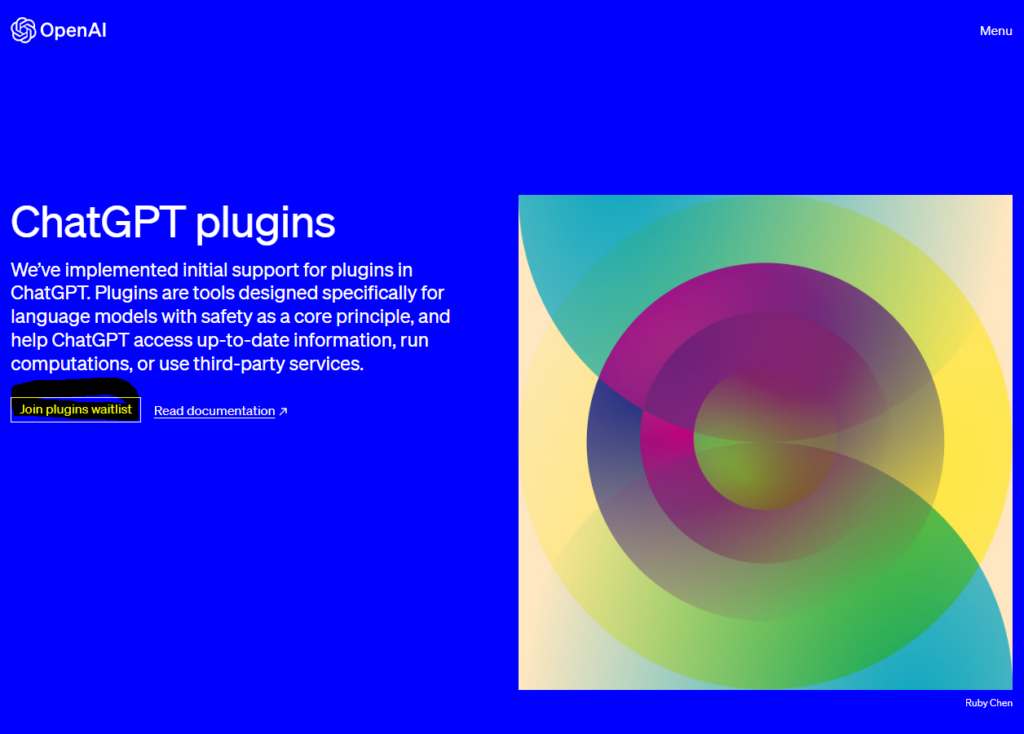
Chatgpt Plugins을 사용하기 위해서는 별도의 신청이 필요합니다. 아쉽게도 아직 사용할 수 없습니다.
우선 미리 신청을 해봅시다.
Join plugins waitlist를 누릅니다.
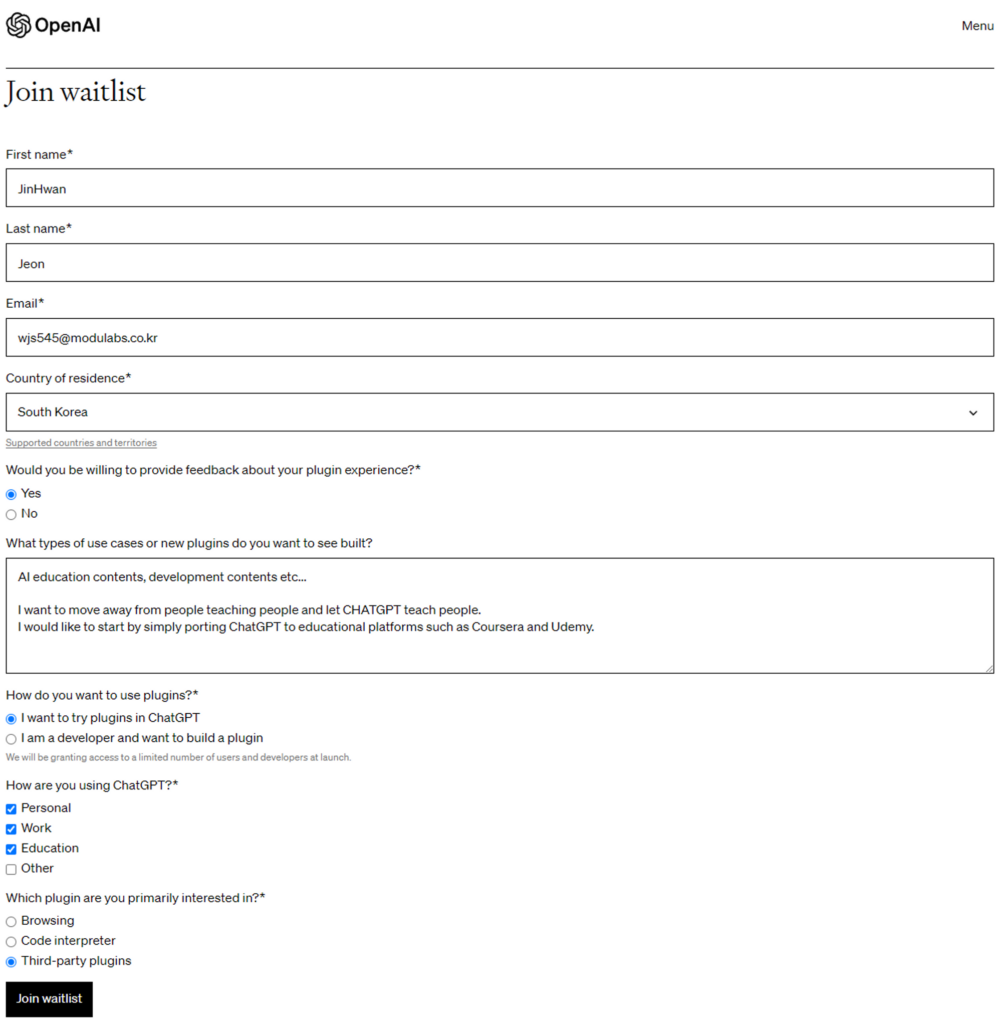
저는 교육에 활용할 목적으로 사용하고 싶다고 신청하였습니다. 신청하면 대기자 명단 등록이 되어 신청한 메일로 연락이 옵니다.
아직 사용할 수 없어서 너무 아쉽지만 살짝 찍먹 하러 한 번 가보실까요?
ChatGPT Plugins 형태로 맛보기
이번에는 크롬 확장 프로그램(Extension)을 활용하여 플러그인을 살짝 맛보도록 해봅시다.
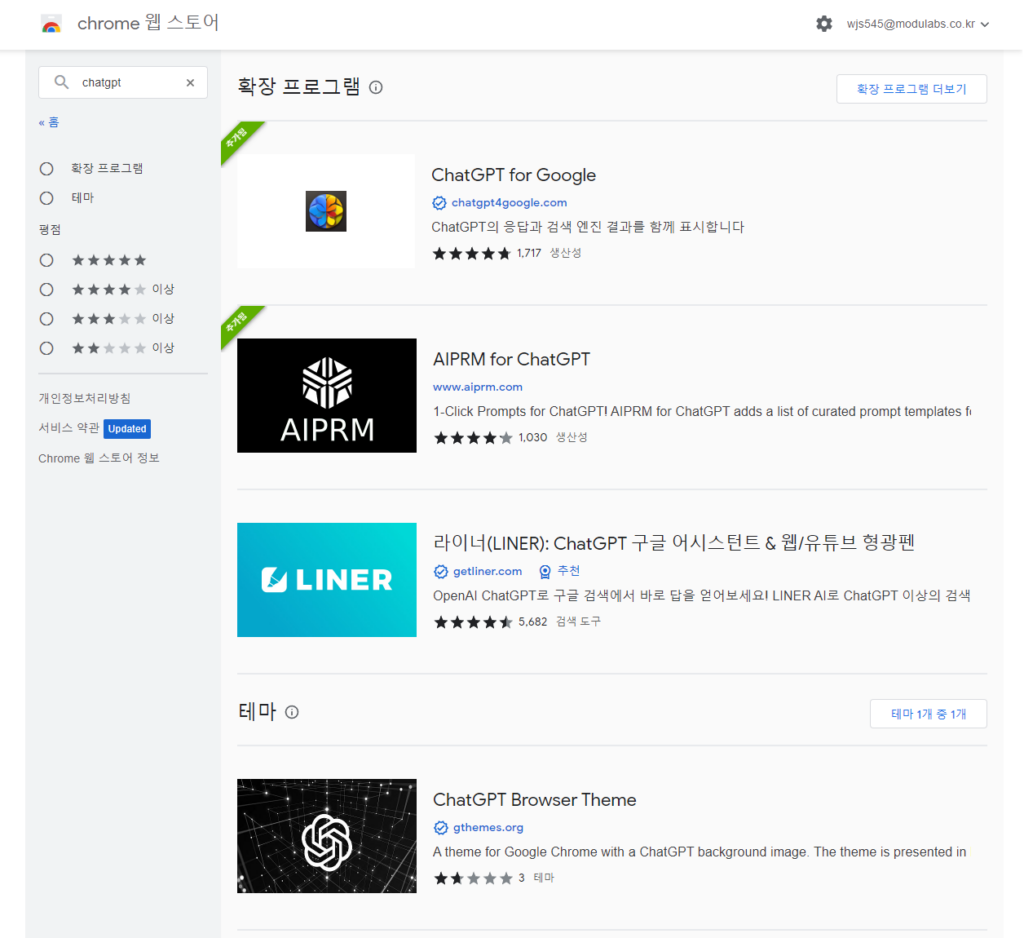
Chrome web store에서 ChatGPT를 입력해 보면 다양한 플러그인을 활용할 수 있습니다. 여기서 대표적으로 3가지 정도 사용해보려고 합니다.
1. ChatGPT for Google
2. ChatGPT AIPRM
3. ChatGPT Writer ai
ChatGPT for Google
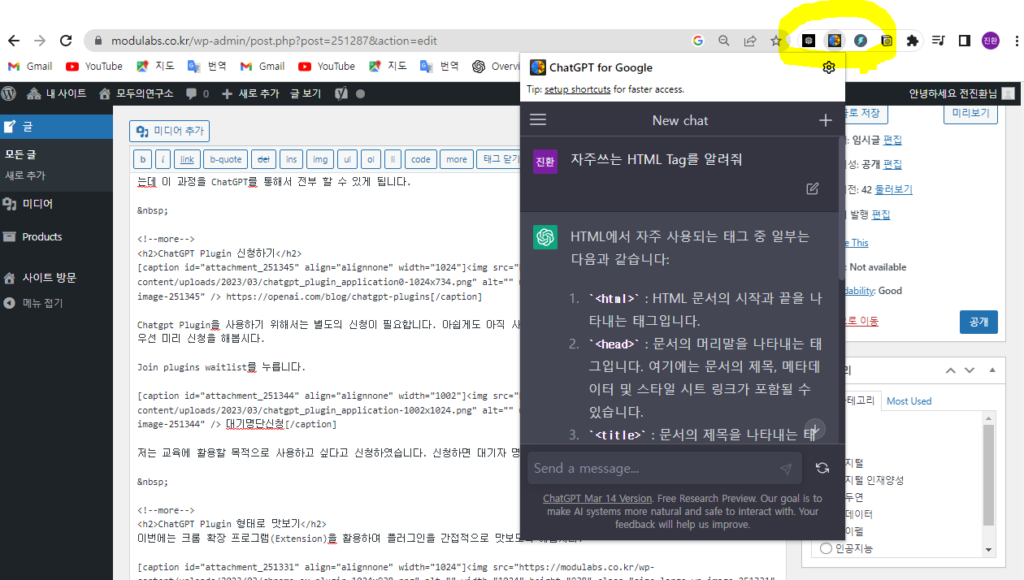
워드프레스로 글을 쓸 때 HTML을 사용하게 되면서 ChatGPT for Google을 크롬 확장 프로그램으로 추가해서 자주 잊어먹는 HTML Tag를 검색해서 사용하고 있으며 이 밖에 맞춤법을 확인할 때도 활용하고 있습니다.
ChatGPT AIPRM
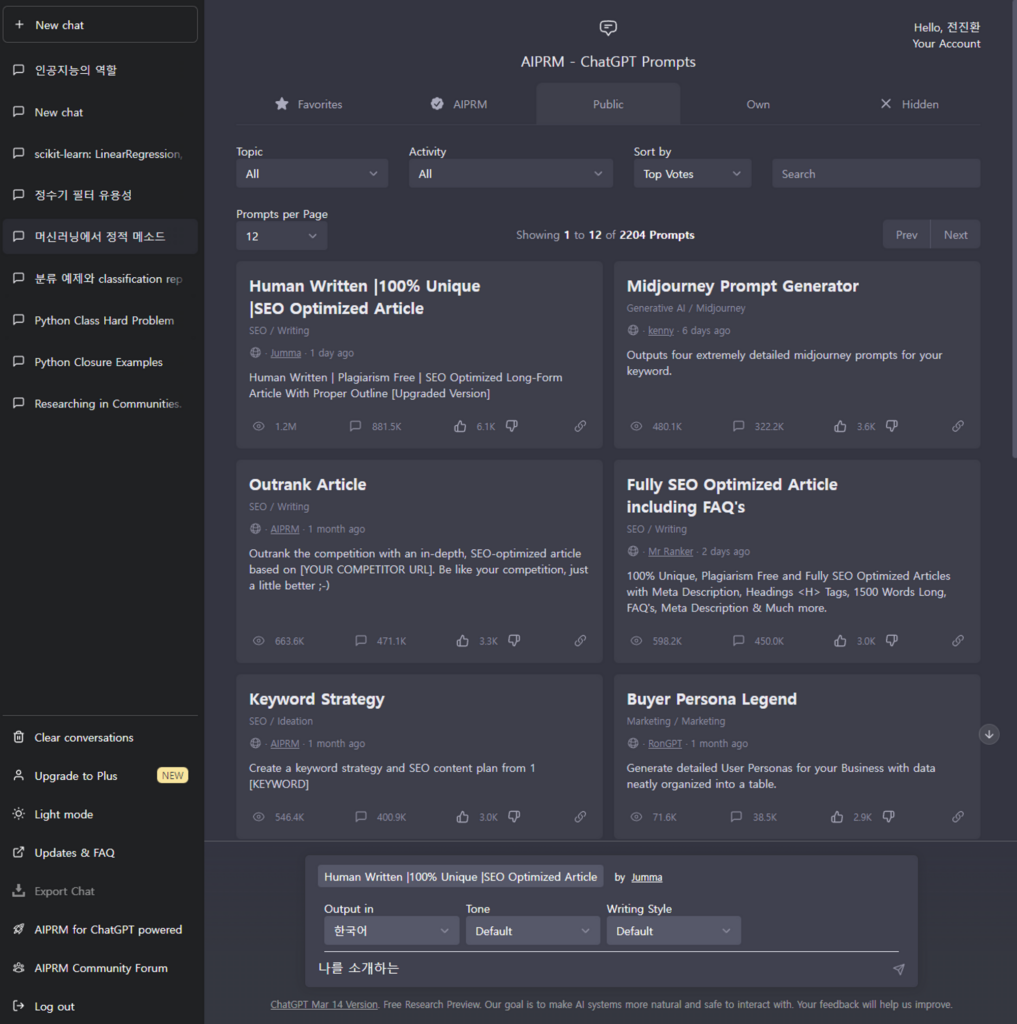
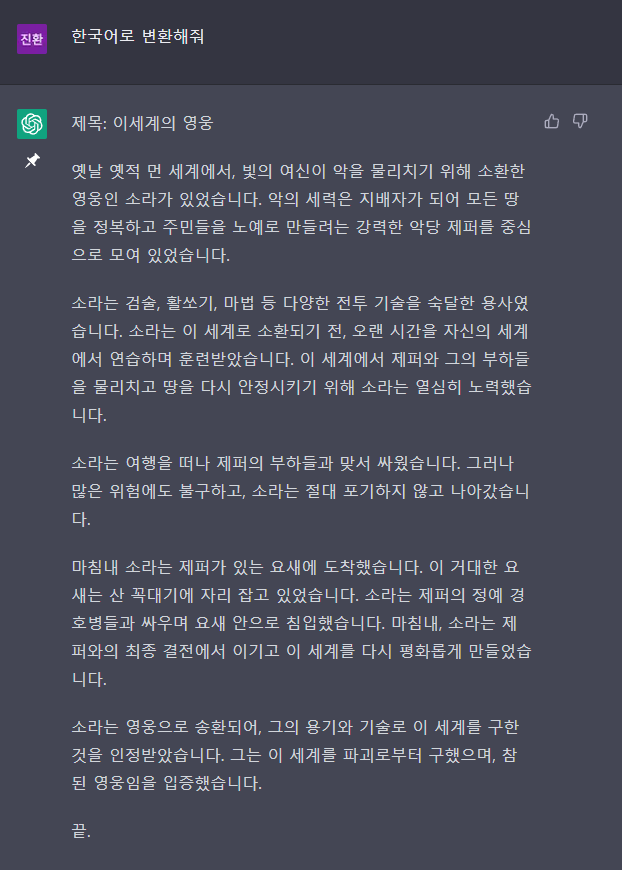
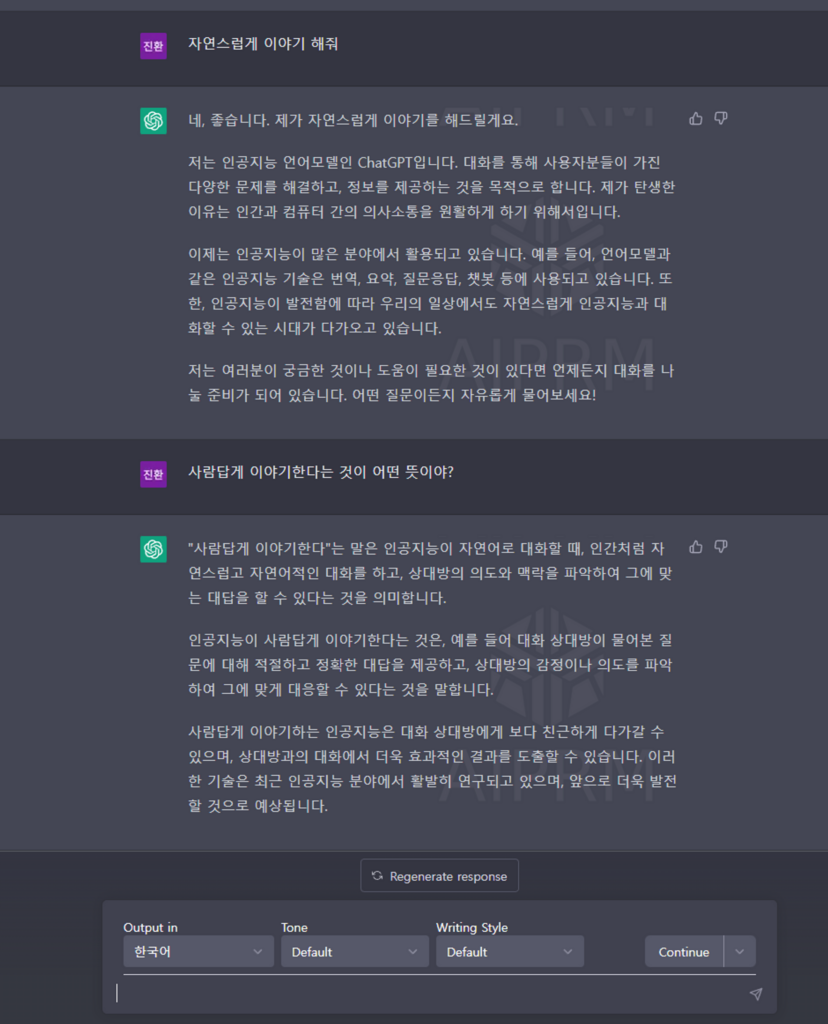
AIPRM은 유저 본인이 사용할 목적에 맞게 세팅한 ChatGPT 플랫폼을 공개하였습니다. Top View에 있는 대표적인 템플릿을 확인해 보면 SEO와 관련된 템플릿과 Youtube 스크립트 작성, 콘텐츠 관리, 미드저니 프롬프트 만들기, 기사 작성, 창작용 글쓰기 등을 제공하며 활용해보고 싶은 템플릿을 선택하여 목적에 맞게 질문을 하면 어느 정도 괜찮은 답변을 말해줍니다. 여기서 “짧은 소설을 써주는 ChatGPT”와 “인간답게 말하는 ChaGPT”를 사용해 보았습니다.
소설은 요약해서 잘 써주는 것 같지만 인간답게 말을 하는지는 잘 모르겠군요.
(여러분도 한 번 AIPRM을 통해 조금 더 많은 대화를 나누어보시죠)
ChatGPT Writer ai

AI 교육 홍보 목적의 메일을 대신 써주는 ChatGPT
이번에는 ChatGPT Writer ai입니다. 메일을 받았을 때 사람이 메일과 관련된 내용을 파악하여 답변할 때 템플릿을 ChatGPT에게 대신 프롬프트로 요구하면 양식 초안을 만들어주는 용도로 제작된 것 같습니다.
간단하게 AI 교육을 홍보하는 메일을 요구했더니 어느 정도 홍보에 필요한 흐름으로 문맥을 작성해 주었습니다.
ChatGPT 플러그인(Plugin) 사용방법 및 활용 예시
호기심이 넘처 모든 분야에 관심이 많습니다. 스타트업 창업가였던 개발자 입니다. 최근에는 ChatGPT, 프롬프트엔지니어링에 관심이 많습니다.
안녕하세요, 오늘은 기다려온 ChatGPT 플러그인 기능에 대해 소개하려 합니다. 이 기능은 순차적으로 배포되어 일부 사용자들이 미리 경험해보셨을 수도 있지만, 저에게는 오늘 공개되었습니다. 이 포스트에서는 이 플러그인의 사용 방법을 설명하고, 그 유용한 활용 사례들을 보여드리려 합니다.
1. ChatGPT 플러그인 활용 사례
상세한 사용 과정을 설명 드리기전에 ChatGPT 플러그인이 얼마나 유용한지 먼저 보여드리도록 하겠습니다. 먼저 간단하게 애플 실적 분석 및 주가 전망에 대해 물어보았는데요 아래와 같이 최신 데이터를 기준으로 전망을 해줍니다.
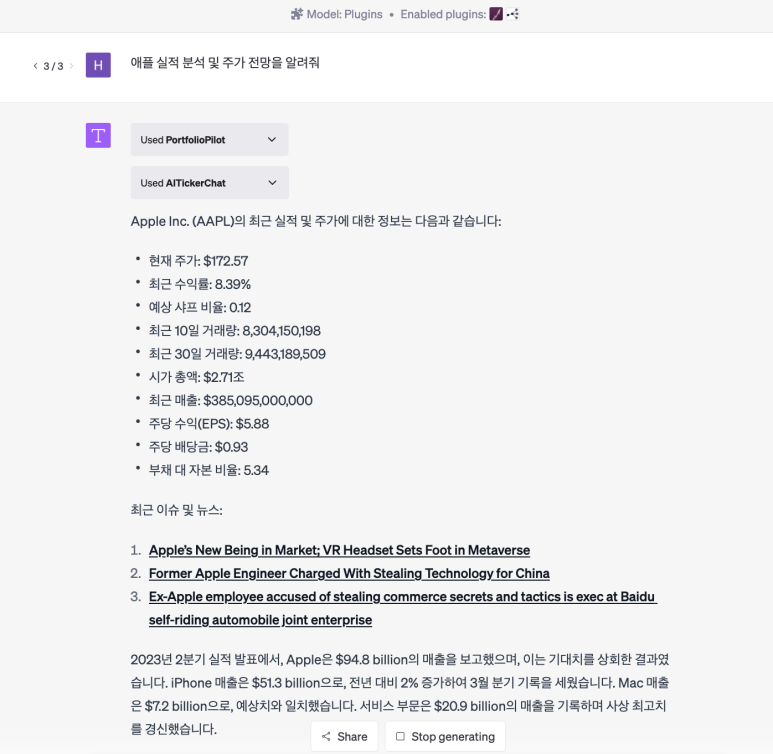
2. ChatGPT 플러그인 사용 방법
그럼 ChatGPT 플러그인 기능을 어떻게 사용하는지 구체적인 사용 방법을 안내 해드리겠습니다.
1) ChatGPT 플러그인 기능 켜기
프로필 영역의 좌측 하단에 있는 '...'을 클릭하여 설정 메뉴를 엽니다.
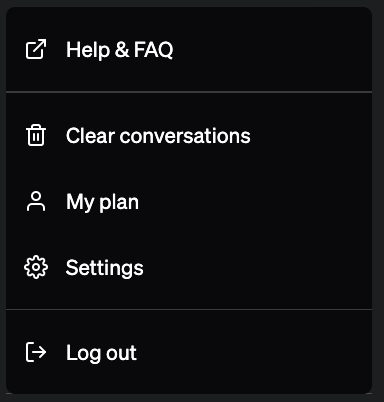
설정 메뉴에서 'Beta 기능'을 클릭하고, ChatGPT 플러그인 기능을 활성화합니다.
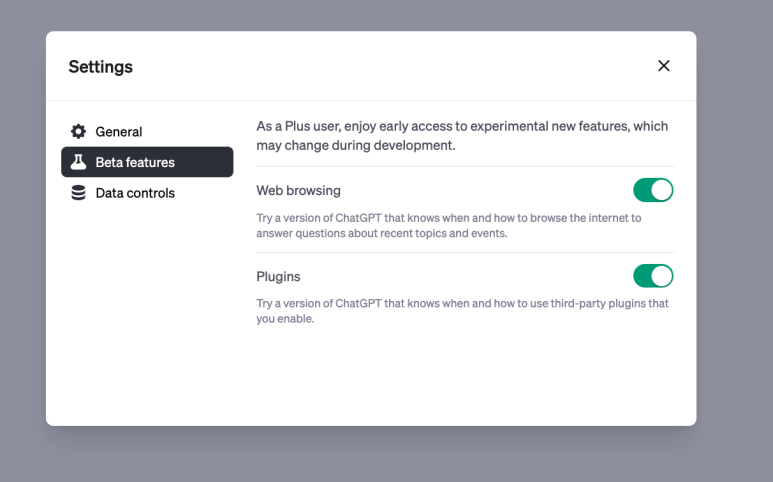
2) 플러그인 선택 및 설치
아래와 같이 GPT4에서 ChatGPT 플러그인 기능을 선택 합니다.
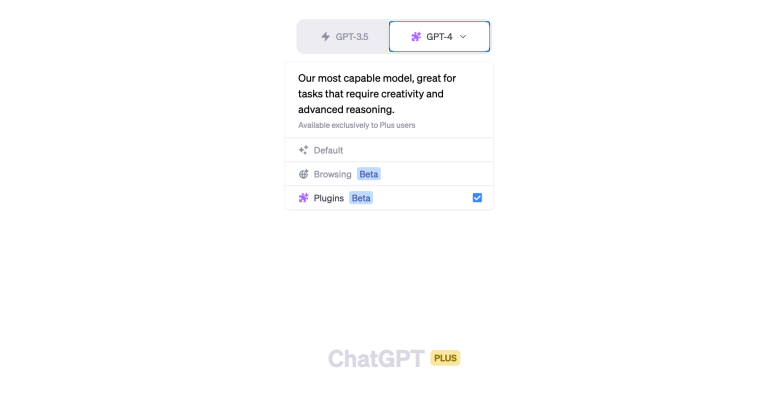
ChatGPT에서 플러그인 기능을 선택하면, 신규(New), 인기(Most Popular), 모든 플러그인(All) 등의 메뉴를 통해 다양한 플러그인을 확인하고 설치할 수 있습니다. 저는 주식 관련 내용에 관심이 있어서 AITickerChat와 PortfolioPilot 플러그인을 설치해보았습니다.
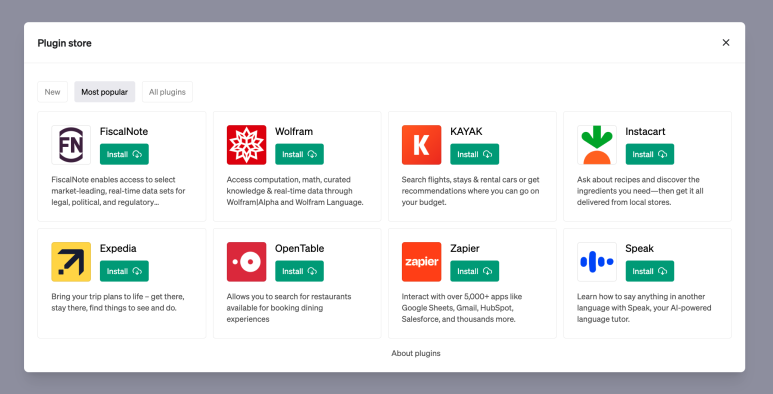
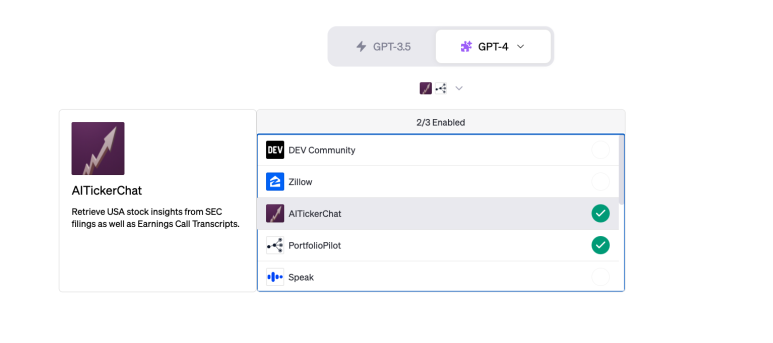
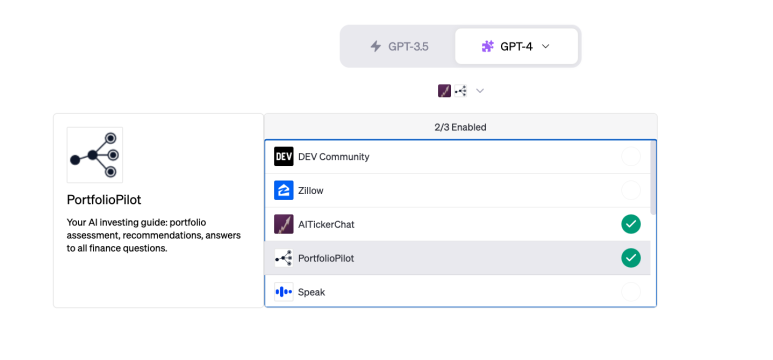
3. ChatGPT 프롬프트 요청시 플러그인 기능 사용하기
설치된 플러그인 중 최대 3개까지 활성화할 수 있습니다. 저는 AITickerChat와 PortfolioPilot를 활성화하였습니다. 활성화가 완료되면, ChatGPT 프롬프트를 요청하면, 어떤 플러그인을 사용하는지 표시됩니다.
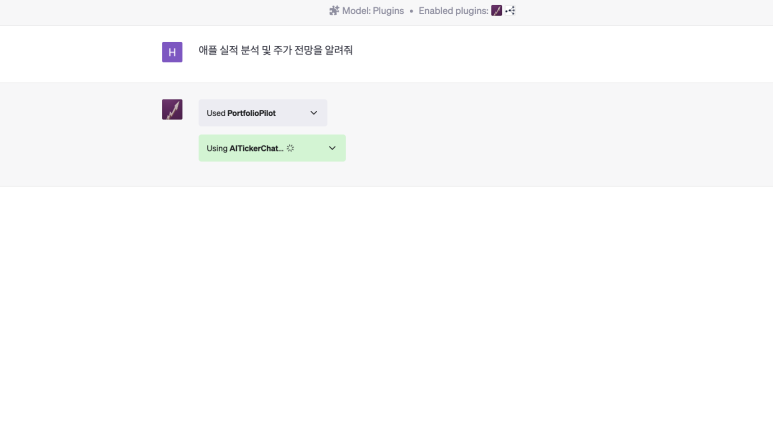
플러그인을 활성화하고 요청을 하면, 아래와 같이 구체적인 결과를 얻을 수 있습니다. 또한 어떤 데이터를 이용했는지도 확인할 수 있습니다.
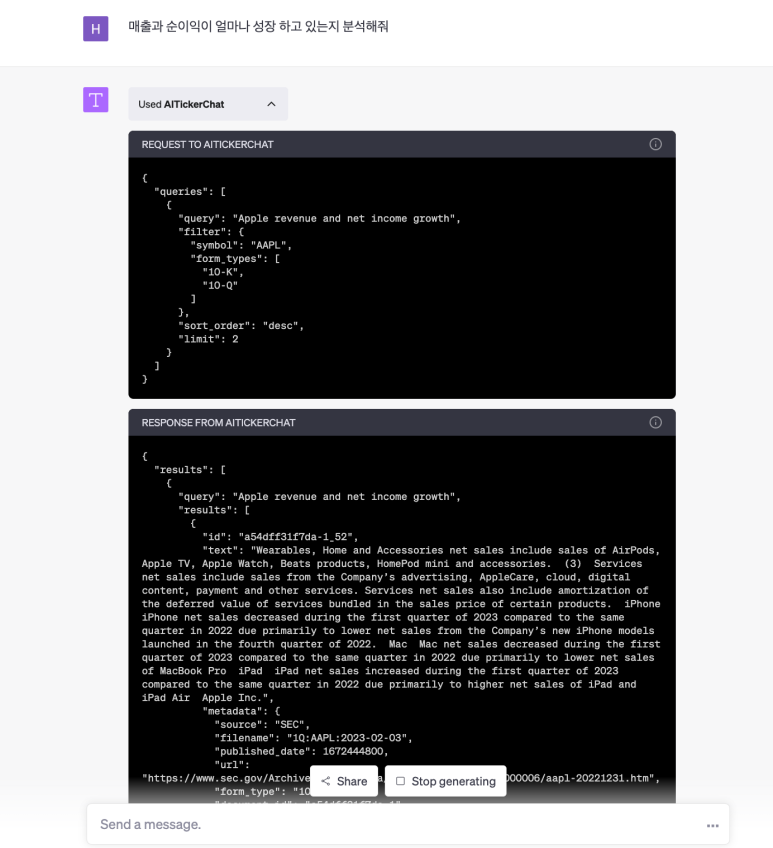
더 자세한 정보를 원한다면, 예를 들어 "매출과 순이익이 얼마나 성장하고 있는지 분석해달라"고 요청할 수 있습니다.이렇게 요청하면, 최신 실적을 기반으로 제품별 매출을 정리해주는 등의 결과를 얻을 수 있습니다. 아래 보다시피 웹 검색보다 훨씬 구체적이고 정확한 정보를 제공하며, 숫자 데이터를 기반으로 정확한 정보를 제공합니다.
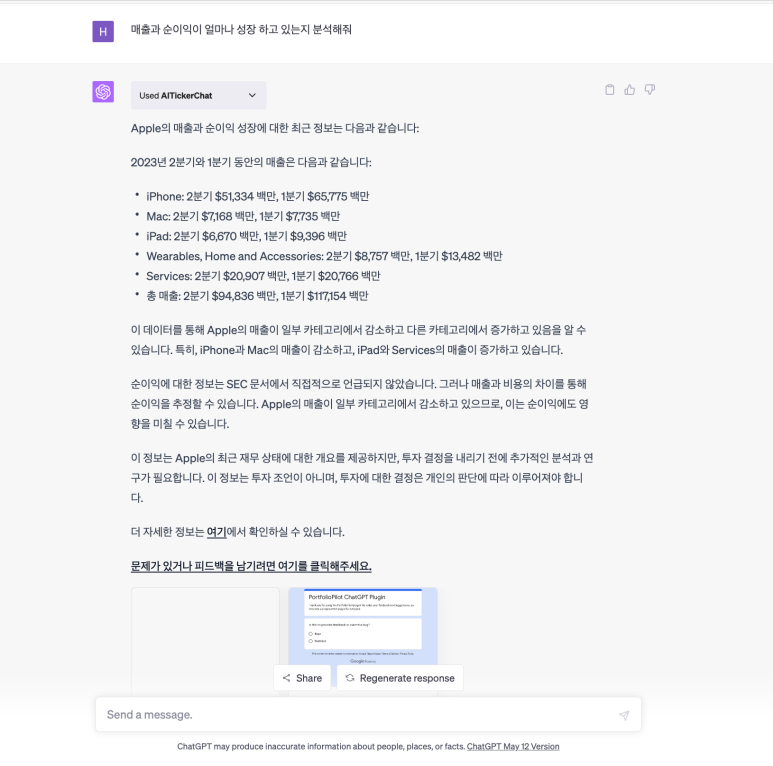
마무리
이번 포스트에서는 ChatGPT의 새로운 기능인 플러그인에 대해 살펴보았습니다. 플러그인을 활용하면, 앞으로 더 많은 ChatGPT 활용 사례가 나올 것 같습니다. 다음 번에는 유용한 플러그인들을 정리해보도록 하겠습니다.
관련 컨텐츠
- ChatGPT플러그인이 무엇인지 궁금하다면 ChatGPT Plugin (ChatGPT플러그인) 소개 및 주요 기능을 참고해주세요.
크롬 확장 프로그램에 있는 플러그인들은 ChatGPT API를 통해 Fine Tuning 하거나 서비스되고 있는 “ChatGPT를 일일이 학습”시켜 사용될 수 있다는 것을 알 수 있었습니다. 또한 ChatGPT를 어떤 목적에 맞게 학습시키냐에 따라 활용성과 다양성이 무궁무진함을 알 수 있었습니다.
지금은 개별적인 플러그인을 사용하여 보조적인 수단처럼 사용하고 있지만 향후 이것들을 하나로 통합하여 서비스하거나 개인이나 집단이 기존 서비스 혹은 새로운 서비스를 만들 때 활용한다면 ChatGPT를 통해 복잡한 방식을 간소화할 수 있을 것이라 생각이 들었습니다. 다음 시간에는 이전에 신청했던 ChatGPT API Waitlist가 도착했는지 확인해 보고 직접 활용해 본 뒤 글을 써보려고 합니다.
모든 엔지니어에게 추천하는 플러그인 100선 (by Sound on Sound)
SOS 팀이 말해주는 그들이 가장 좋아하는 플러그인과 그 이유
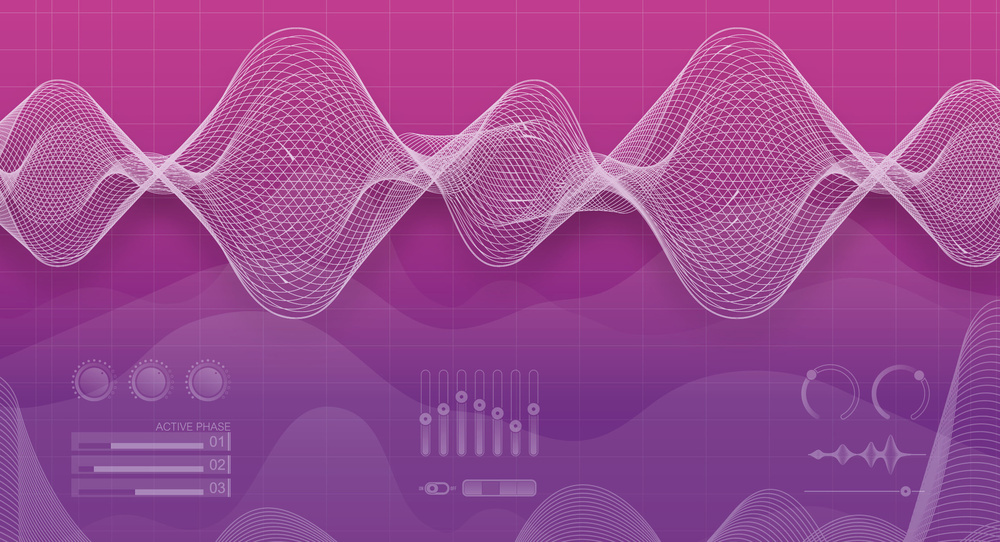
시중에는 DAW와 함께 제공되는 플러그인 외에도 이미 수천 개의 써드 파티 제품이 존재합니다. 방대한 가짓수로 인해 데모용 리스트를 작성하는 것조차 부담이 될 정도입니다. 만약 어떤 걸 고려해야 할지도 모른다면, 전문가들에게 물어보는 것이 좋을 수도 있습니다. SOS의 작가들은 오디오 플러그인이 발명된 이래로 꾸준히 오디오 플러그인을 테스트하고, 사용해 왔습니다. 그들의 경험을 바탕으로 작성된 이 리뷰는 당신의 플러그인 선택지를 좁힐 수 있게 도와줄 것입니다. 저희는 SOS 정규 작가들에게 그들이 가장 좋아하는 이펙트와 프로세싱 플러그인을 선정하고, 그 이유에 대한 설명을 요청했습니다.
이 글은 최고의 플러그인 100을 뽑은 게 아니며, 리스트에 없는 좋은 플러그인도 많습니다. 하지만 당신이 섬세한 보컬과 폭발적인 드럼을 만들거나 믹스를 다듬을 새로운 방법을 찾고 있다면, 이 리스트가 완벽한 시작점이 될 것입니다.
GPT4로 특이점 실험을 해봤다는데 결과가 충격임
실무에서 유용한 피그마 플러그인 추천 BEST 5
요즘 UX/UI 디자인을 포함한 다양한 디자인 협업툴은 피그마가 대세입니다. 그만큼 현업에서 피그마 사용법에 대해 궁금한 부분이 많으실 텐데요, 피그마를 똑똑하게 잘 활용하기 위해서는 실무에 유용한 피그마 플러그인을 적극 활용하는 것이 좋습니다. 오늘은 디자인 협업툴 피그마의 주요 특징에 대해 간단히 살펴보고, 피그마 플러그인 추천 BEST 5에 대해 소개해 드리도록 하겠습니다.
1. 피그마란 무엇일까?
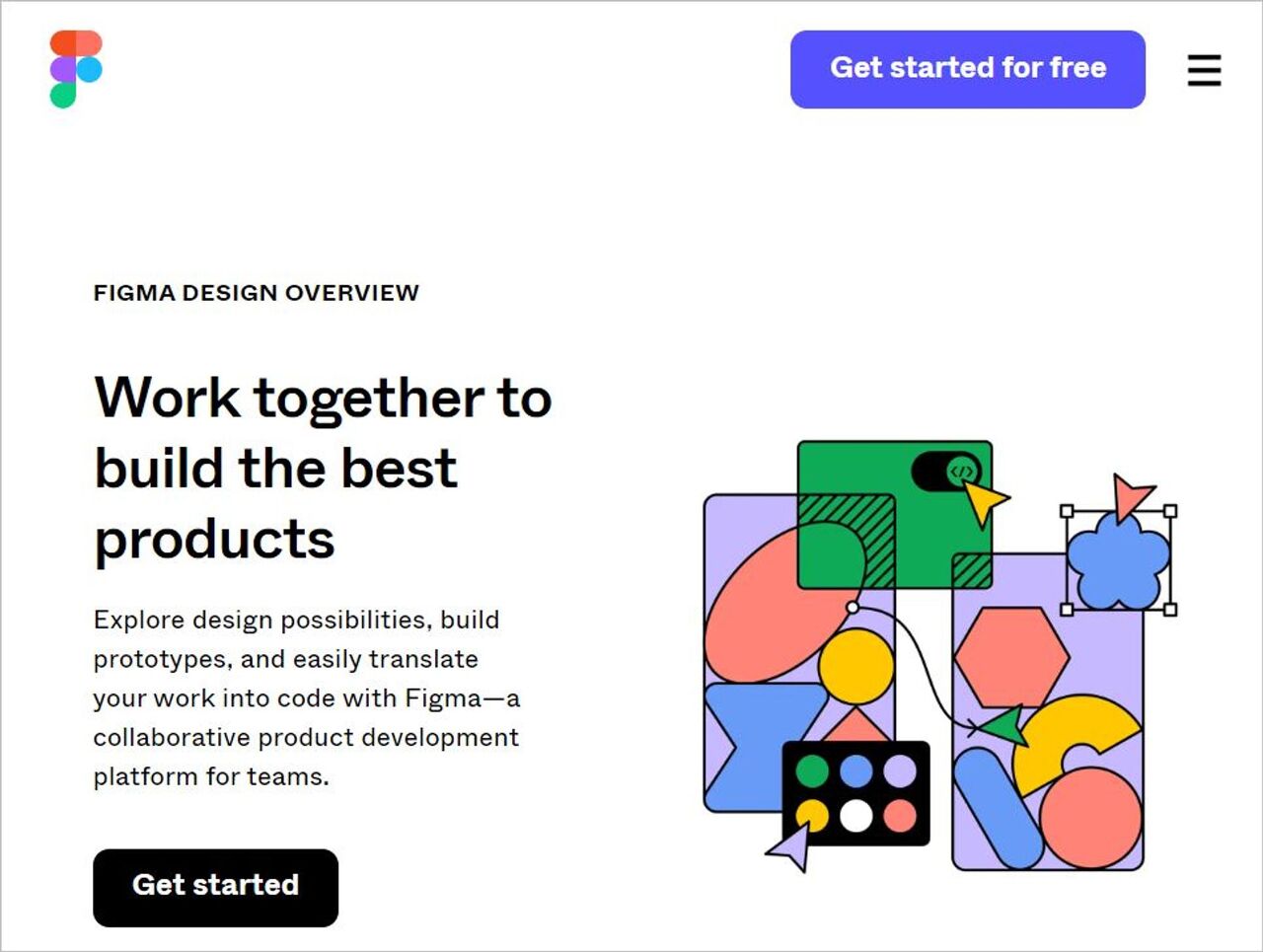
<
피그마는 인터넷만 있으면 사용이 가능한 클라우드 기반의 디자인 협업툴 중 하나로, 현재 IT 회사를 포함한 수많은 기업에서 UX/UI 디자인 협업을 위해 활용하고 있는 SaaS입니다. 피그마를 통해서는 UX/UI 디자인뿐만 아니라 업무 로드맵, 프레젠테이션, 업무 이미지 저장 및 공유, 브레인스토밍 등 다양한 기능을 수행해 낼 수 있습니다. 과거에는 포토샵, 스케치 등이 대세였다면, 이제는 실시간 협업이 가능하고 Windows와 mac OS에서 둘 다 사용이 가능한 툴인 Figma로 대세가 기울어지고 있습니다.
2. 피그마의 주요 특징 3가지
그렇다면 피그마에는 어떠한 특징들이 있을까요? 피그마의 주요 특징 3가지를 간단히 알아보겠습니다.
특징 1. 실시간 협업에 최적화된 디자인 툴
피그마의 특징이자 가장 큰 장점 중 하나는 바로 인터넷만 있으면 어디에서든 실시간으로 UX/UI 디자인에 관한 협업을 진행할 수 있다는 점입니다. 이 부분은 포토샵이 가지고 있지 않았던 아쉬운 부분인데요. 따라서 별도의 협업툴이 없어도 충분히 협업이 가능하고, 여러 명이 동시에 수정도 가능한 피그마가 재택근무가 도입 이후 많은 환영을 받고 있습니다.
특징 2. 피그마 컴포넌트
피그마 컴포넌트는 피그마에서 화면을 구성하는 모든 요소들을 뜻합니다. 피그마 컴포넌트는 이제 디자인의 단위가 화면이 아닌 피그마 컴포넌트 디자인의 기본 단위가 되도록 전환점을 만들어냈습니다. 피그마 컴포넌트에 대해 이해하고 활용할 수 있다면 피그마 사용법을 잘 익힌 것이라고 할 만큼, 피그마 컴포넌트는 중요한 개념입니다.
특징 3. 다양한 피그마 플러그인
또 다른 피그마의 특징은 피그마 활용도를 높여주는 다양한 피그마 플러그인을 사용할 수 있다는 것입니다. 피그마 플러그인의 특징은 구글 플러그인이나 워드프레스 플러그인과 같이, 제삼자가 만든 피그마에 필요한 기능을 플러그인 설치만으로 활용할 수 있다는 것입니다. 플러그인은 대부분 무료 프로그램이 많으며 일부는 유료로 운영되기도 합니다. 현업에서 가장 많이 사용되는 피그마 플러그인 추천은 아래에서 바로 확인해 보실 수 있습니다.
3. 알고 있으면 유용한 피그마 플러그인 추천 5가지!
지금부터 피그마 플러그인 추천 5가지에 대해 본격적으로 살펴보겠습니다.
1) Brandfetch
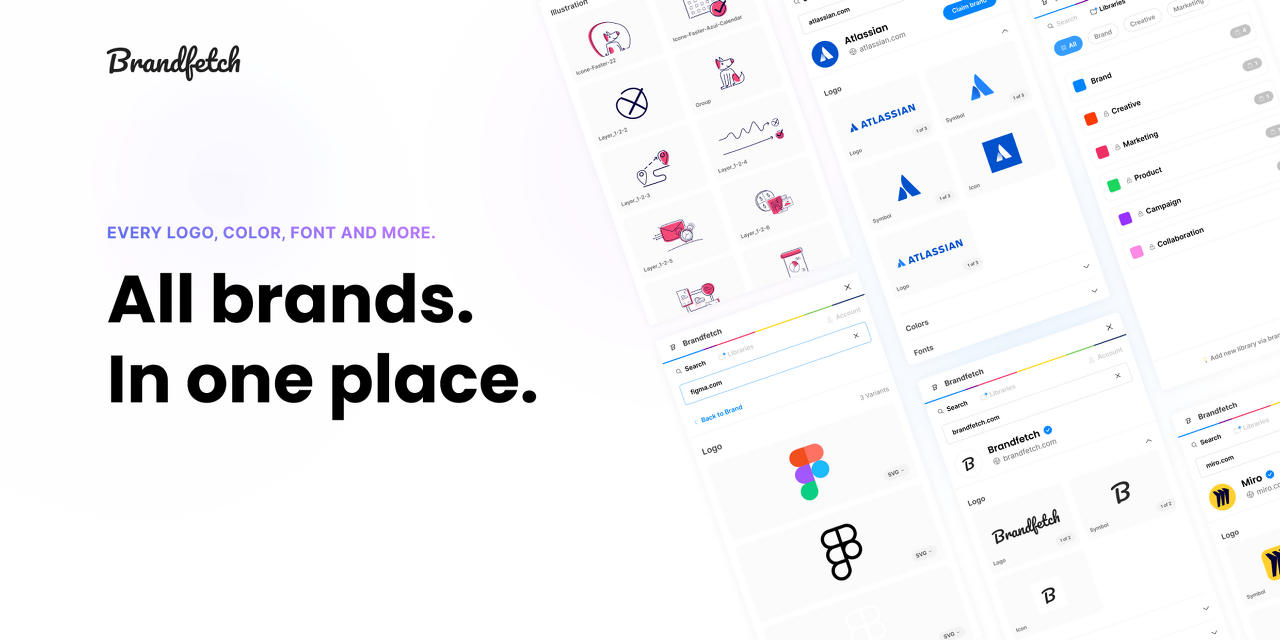
피그마 플러그인 추천 첫 번째는 Brandfetch라는 플러그인입니다. Brandfetch는 타 브랜드의 브랜드 로고, 아이콘, 컬러, 폰트 등의 브랜드 자산을 가지고 와서 사용하는 것을 용이하게 만든 플러그인입니다. UX/UI 디자인 작업을 하다 보면 타브랜드의 로고를 이용할 일이 많은데요, 이럴 때 유용하게 활용할 수 있습니다.
2) Google Sheets Sync
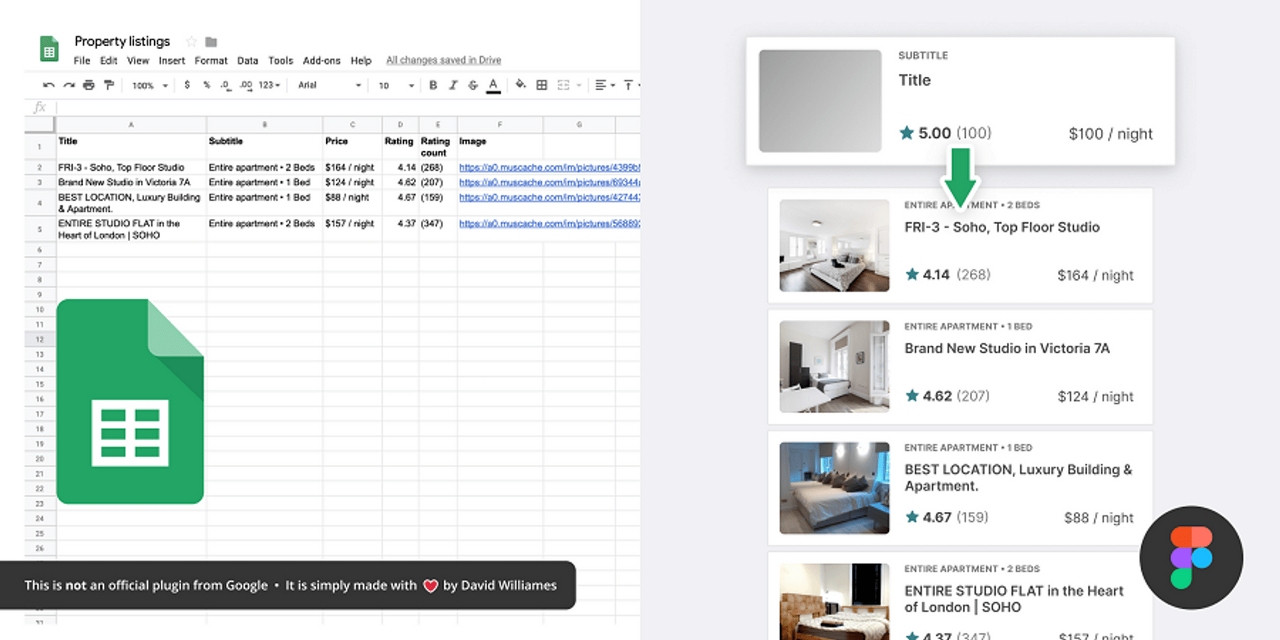
피그마 플러그인 추천 두 번째는 Google Sheets Sync입니다. 이 플러그인은 구글 스프레드 시트와 피그마 컴포넌트를 연동하여 데이터를 관리하기 쉽도록 만드는 기능입니다. 데이터 정리 및 관리에 용이한 구글 시트를 피그마 디자인에 바로 연동할 수 있어서 일일이 수작업해야 하는 번거로운 업무를 대폭 줄여줍니다.
👉요즘은 구글 스프레드시트가 대세! - 이유 알아보기👈
3) Lorem Ipsum
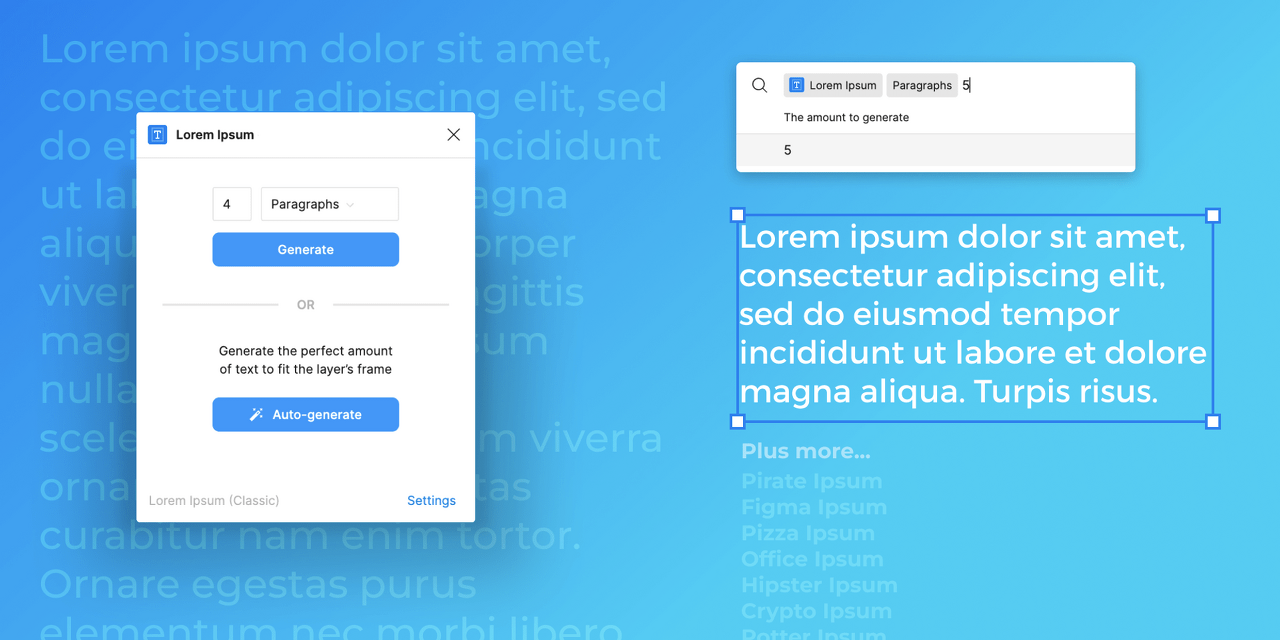
피그마 플러그인 추천 세 번째는 Lorem Ipsum입니다. Lorem Ipsum은 더미 텍스트를 불러올 수 있는 기능을 가진 플러그인입니다. 주로 시안을 잡아서 확인을 해 볼 때 더미 텍스트가 필요한데요, Lorem Ipsum를 활용하면 지정한 영역 안에 더미 텍스트를 꽉 차게 채울 수 있어 유용하게 활용되고 있습니다.
4) Unsplash
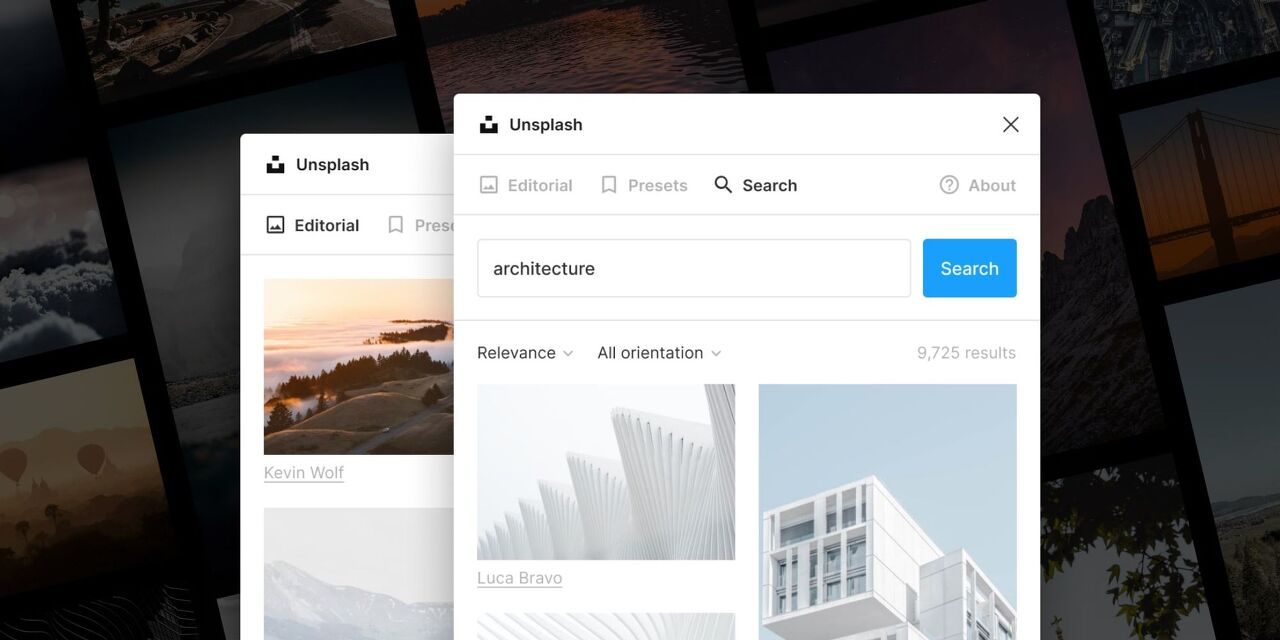
피그마 플러그인 추천 네 번째는 바로 Unsplash입니다. Unsplash는 전 세계 수많은 사진작가들이 공유한 사진을 무료로 저작권 걱정 없이 사용할 수 있는 사이트인데요, 피그마 사용법에서 Unsplash 플러그인을 설치하면 양질의 이미지를 피그마에서 쉽게 사용할 수 있습니다.
5) Remove BG
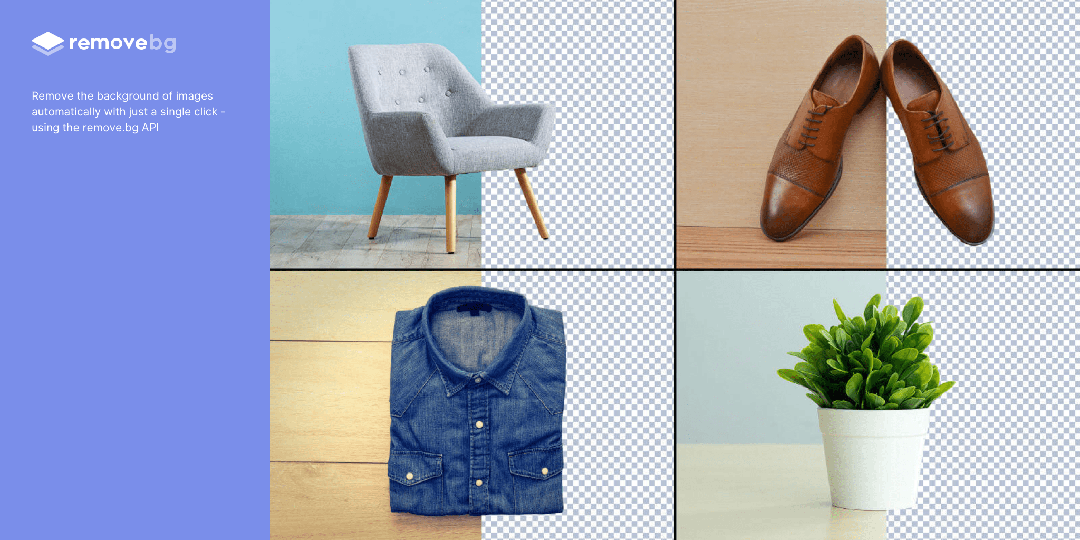
피그마 플러그인 추천 다섯 번째, 마지막으로 소개해 드릴 플러그인은 Remove BG입니다. Remove BG은 말 그대로 remove background, 즉 이미지 누끼를 자동으로 따주는 플러그인입니다. 다른 툴을 사용하지 않아도 피그마 안에서 이미지 누끼를 쉽게 딸 수 있기 때문에 유료임에도 불구하고 유용한 피그마 사용법으로 많이 사용되고 있습니다.
이 모든 피그마 역량을 하나로, 러닝스푼즈 피그마 강의

‘Figma 시작하기 : 비전공자도 따라 할 수 있는 UX/UI 디자인 입문’는 피그마의 입문용 강의로, 피그마 기본 인터페이스부터 디자인 시스템까지 자세하게 배울 수 있는 프로그램입니다. 총 27강의 강의로 구성되어 있으며, 피그마 강의 경력을 보유한 UX/UI 디자이너 현업자의 직강을 통해 실무에서 바로 사용가능한 피그마의 핵심 기능을 학습할 수 있습니다.
다양한 예제로 프로젝트 실습을 진행할 수 있으며, 피그마의 기초적인 툴 사용법부터 피그마 플러그인을 활용한 실무 적용까지 피그마의 대한 전체적인 내용을 위 강의를 통해 알아볼 수 있습니다. 더 나아가 최근 많이 사용되는 피그마를 통한 협업과 개인의 업무능력 향상을 위한 포트폴리오 적용까지 커버할 수 있는 강의를 찾으신다면, 아래 링크를 클릭해 주세요!
✔️ Figma 시작하기 : 비전공자도 따라 할 수 있는 UX/UI 디자인 입문_ 러닝스푼즈에서 수강하러 가기
오늘은 급부상하고 있는 UX/UI 디자인 협업 툴인 피그마의 특징에 대해 짚어보고, 피그마 사용법에서 빠질 수 없는 피그마 플러그인 추천 BEST 5를 소개해 드렸습니다. 피그마는 배우고 나면 이용하기 편리한 툴이지만 피그마 컴포넌트 개념이나 에셋, 컨테이너 등의 개념을 먼저 잘 이해해야지만 피그마 사용법을 제대로 활용할 수 있습니다. 러닝스푼즈를 통해 피그마 사용법을 제대로 익혀, 실무에 적용해 보시길 바랍니다.
ChatGPT의 다양한 활용 방법과 유용한 플러그인 30가지
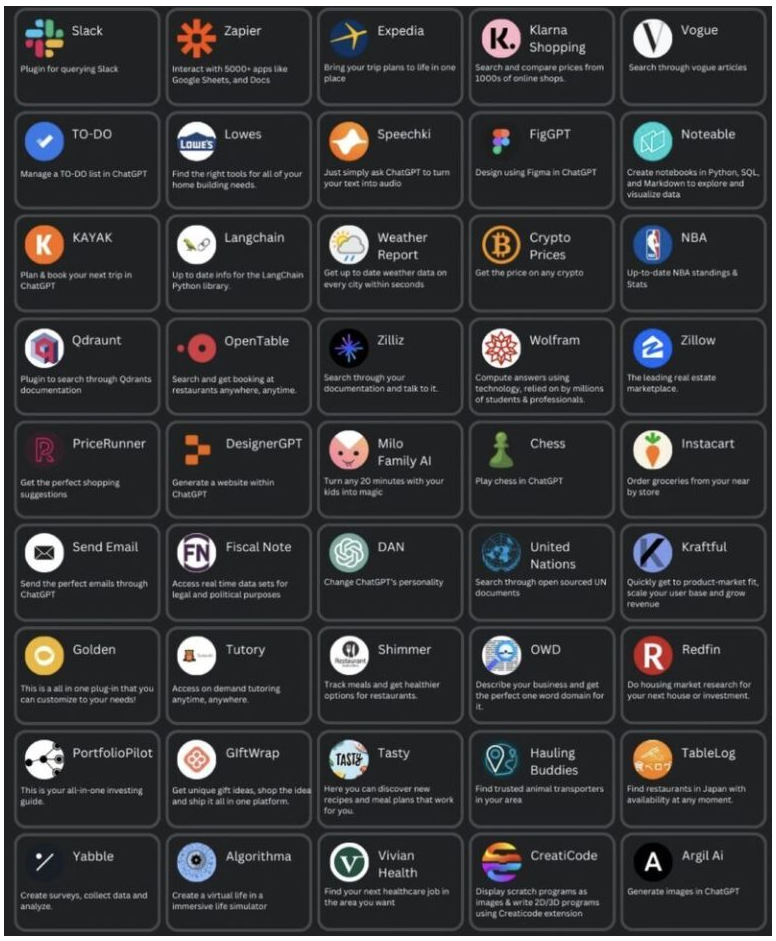
1. Zapier: 구글 시트 및 문서와 상호작용하는 것은 데이터 관리 및 분석에 유용할 수 있습니다.
2. Noteable: Python, SQL 및 Markdown에서 노트북을 만들면 데이터 탐색 및 시각화가 가능합니다.
3. Wolfram: 계산, 수학, 취합 된 지식 및 실시간 데이터에 액세스하는 것은 재무 계산 및 연구에 유용할 수 있습니다.
4. FiscalNote: 법과 정치를 위한 실시간 데이터 세트에 액세스하여 금융에 영향을 미치는 규제 및 정책 변경을 이해하는 데 유용할 수 있습니다.
5. Portfoliopilot: 이번 한 번으로 가능한 모든 투자 가이드로 포트폴리오 관리 및 투자 분석을 지원할 수 있습니다.
6. Redfin 및 Zillow: 이 플러그인은 부동산 투자 또는 분석과 관련된 금융 전문가에게 유용할 수 있는 주택 시장 조사를 돕습니다.
ChatGPT-Plus 사용자는 ChatGPT 프로필을 클릭하고 “설정”을 누른 다음 “베타 기능” 탭으로 이동하여 이러한 기능을 사용할 수 있습니다.
30가지 플러그인 및 사용 사례 목록:
1) Slack: Slack에 질문하기
2) Tasty: 귀하에게 맞는 새로운 레시피와 식사 계획을 찾아보세요.
3) Expedia: 여행 계획을 한 곳에서 구현합니다.
4) Klarna Shopping: 수천 개의 온라인 상점에서 가격을 검색하고 비교하세요.
5) Vogue: 보그 기사를 검색합니다.
6) TODO 플러그인: ChatGPT에서 TO-DO 목록 관리하기
7) Lowes: 가정 건설에 필요한 적절한 도구 찾기.
8) Speechki: ChatGPT에서 텍스트를 오디오로 바꾸기
9) FigGPT: ChatGPT에서 Figma를 사용하여 디자인하기
10) Argil Ai: ChatGPT에서 이미지 생성
11) KAYAK: ChatGPT에서 다음 여행 계획을 계획하고 예약하기
12) LangChain Docs: LangChain Python 라이브러리에 대한 최신 정보.
13) Weather report: 몇 초 안에 모든 도시의 최신 날씨 데이터 받아보기
14) Crypto Prices: 어떤 암호화폐의 가격도 얻기
15) NBA: 최신 NBA 순위 및 통계 업데이트
16) Qdrant: 플러그인을 통해 Qdrant 문서 검색
17) Open Table: 언제 어디서든 레스토랑 검색 및 예약하기.
18) Zilliz Plugin: 문서를 검색하고 대화하는것이 가능합니다.
19) Wolfram: 계산, 수학, 취합 된 지식 및 실시간 데이터에 액세스
20) Pricerunner: 완벽한 쇼핑 제안 받기
21) DesignerGPT: ChatGPT내에서 웹사이트 생성하기
22) Milo Family AI: 아이들과 함께하는 20분을 마법 같은 시간으로 만들어보세요
23) Chess: ChatGPT에서 체스하기
24) Instacart: 가까운 상점에서 식료품을 주문하세요.
25) Send Email: ChatGPT를 통하여 완벽한 이메일 보내기
26) Redfin: 다음 주택 또는 투자건에 대한 부동산 시장 조사하기.
27) DAN: ChatGPT의 성격을 변경하세요.
28) United Nations: 지정된 유엔 문서 검색하기.
29) Kraftful: 제품-시장 맞춤 및 사용자 기반 확장 및 수익 성장이 빠르게 이루어집니다.
다이내믹 프로세서
Boz Digital Labs +10dB Compressor (제품 바로가기)
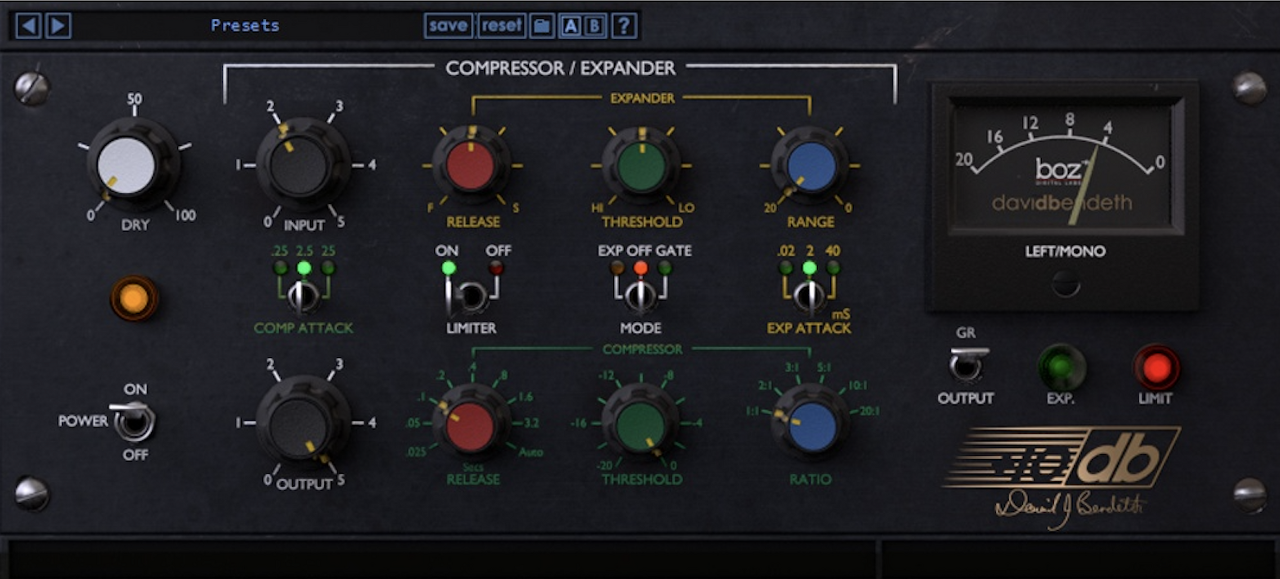
제가 컴프레션과 리미팅용으로 즐겨 사용하는 플러그인입니다. 제가 어렸을 적 즐겨 사용하던 Audio & Design <오디오 & 디자인>의 F760 Compex <F760 컴팩스> 하드웨어 컴프레서-리미터를 모델링한 이 플러그인은 그 다재다능함과 편리함, 그리고 사운드 특성을 잘 재현해 냈습니다. 대부분의 작업에 사용할 수 있고 항상 좋은 결과를 가져다줍니다. - 휴 롭존스
FabFilter Pro‑MB (제품 바로가기)

FabFilter <팹필터>의 플러그인 GUI 디자인 혁신은 Pro-MB를 통해 완전히 달라진 멀티밴드 프로세싱을 방법을 보여주며 정점을 찍었습니다. 아름답고 우아한 클릭 앤 드래그 인터페이스를 통해 복잡한 다이내믹 이펙트 간단하게 시각화하고 매우 쉬운 작업으로 만들어줍니다. 또한, 혁신적인 다이내믹 페이즈 필터링을 통해 기존 멀티밴드 프로세서에서 발행하던 크로스오버 아티팩트를 제거할 수 있습니다. - 샘 잉글리스
FabFilter Pro‑L 2 (제품 바로가기)
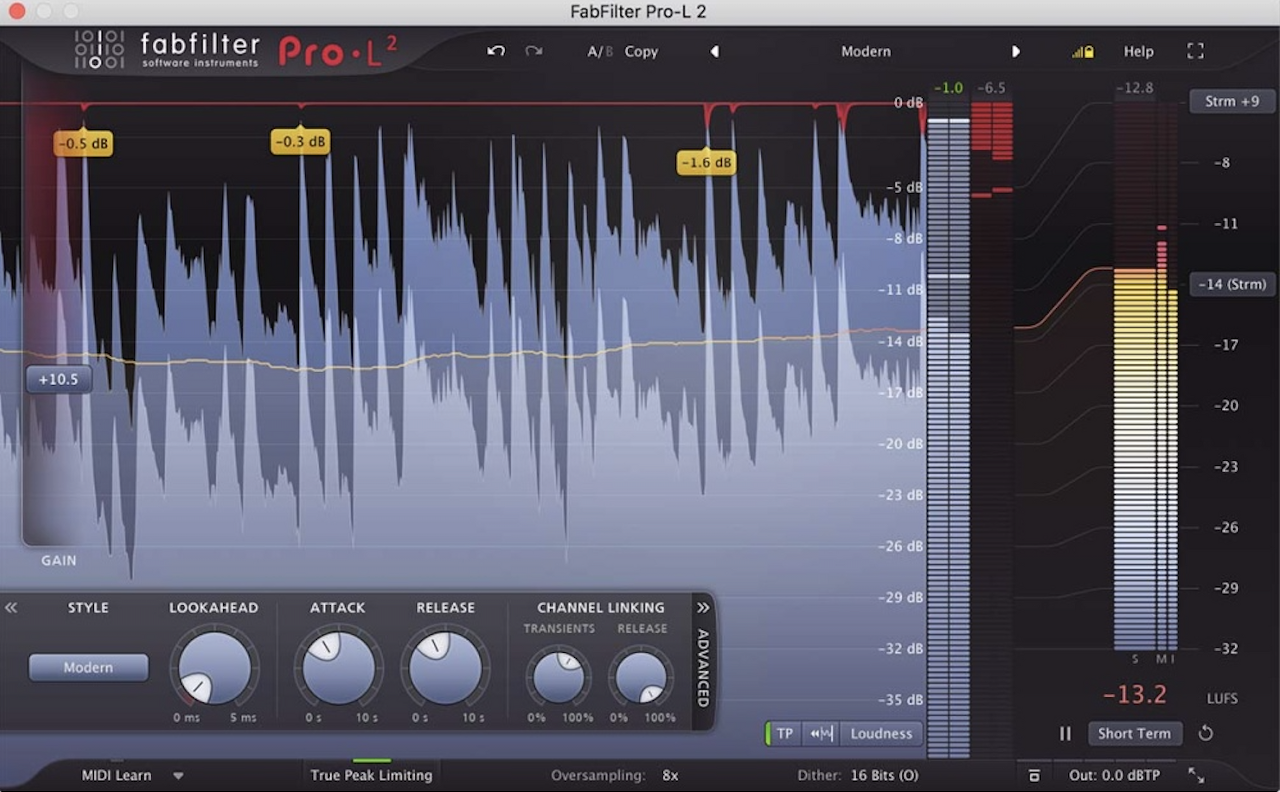
저는 지난 몇 년 동안 모든 믹스에 Pro-L을 사용하고 있습니다. 명료하고 쉬운 사용에 리미터로, 믹스와 마스터의 라우드니스를 손쉽게 관리할 수 있습니다. 또한, 저는 드럼 버스의 마지막 프로세싱 단계에서도 사용하는데, 마스터 버스 프로세싱 전에 가장 큰 트랜지언트 일부를 다듬을 수 있습니다. - 닐 로저스
Softube Mike‑E Comp (제품 바로가기)
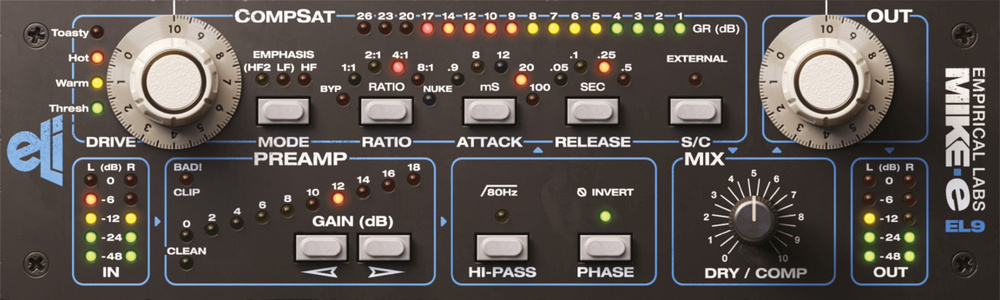
저는 플러그인 컴프레서울 보고 흥분하는 경우가 많지 않지만, 이 플러그인은 다릅니다. Empirical Labs <엠피리컬 랩스>의 유명한 디스트레서 하드웨어 컴프레서를 복각한 이 플러그인은 믹스에 필요한 모든 작업을 해낼 수 있습니다. 또한, 미세하면서도 매우 효과적인 소프트 클리핑 스타일 새츄레이션 등의 훌륭한 옵션도 있습니다. - 닐 로저스
Solid State Logic Native Drum Strip (제품 바로가기)
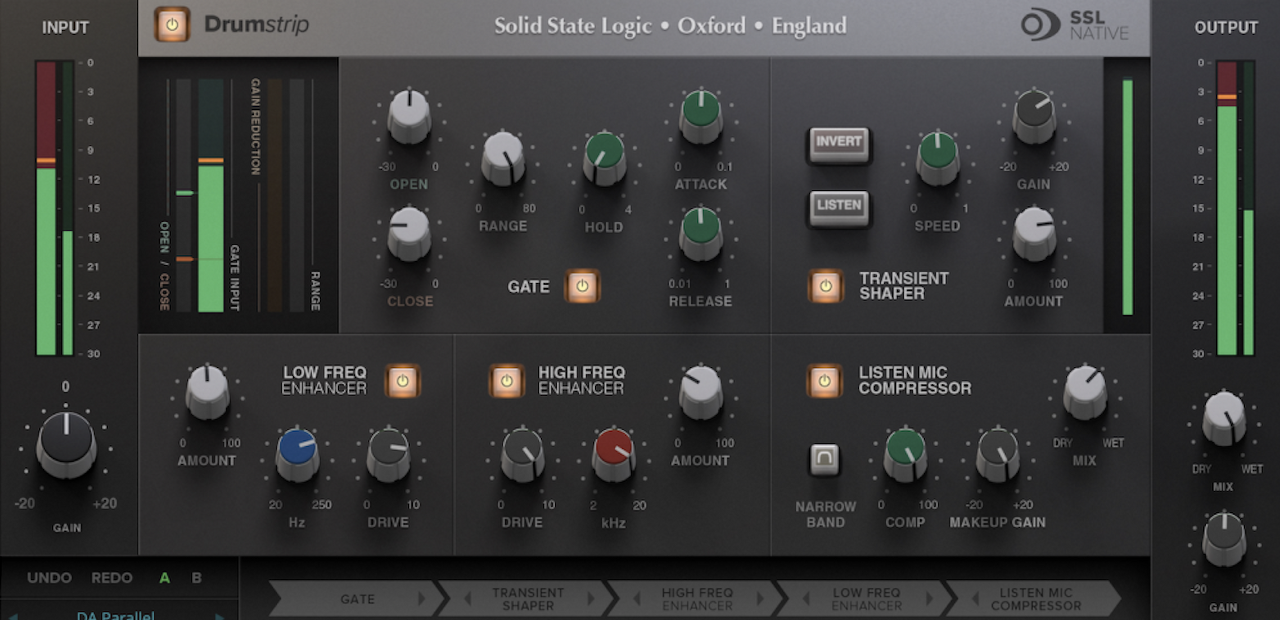
이전에 스탠더드 EQ 없이 드럼 사운드를 조작할 수 있으리라고 누가 생각이나 했을까요? 이 플러그인은 SSL 하면 가장 먼저 떠오르는 플러그인은 아니지만 저는 마음에 듭니다. 타이트하고 펀치감 있는 드럼 사운드를 좋아한다면 당신도 마음에 들 것입니다. - 맷 호튼
Sonnox Oxford Drum Gate (제품 바로가기)
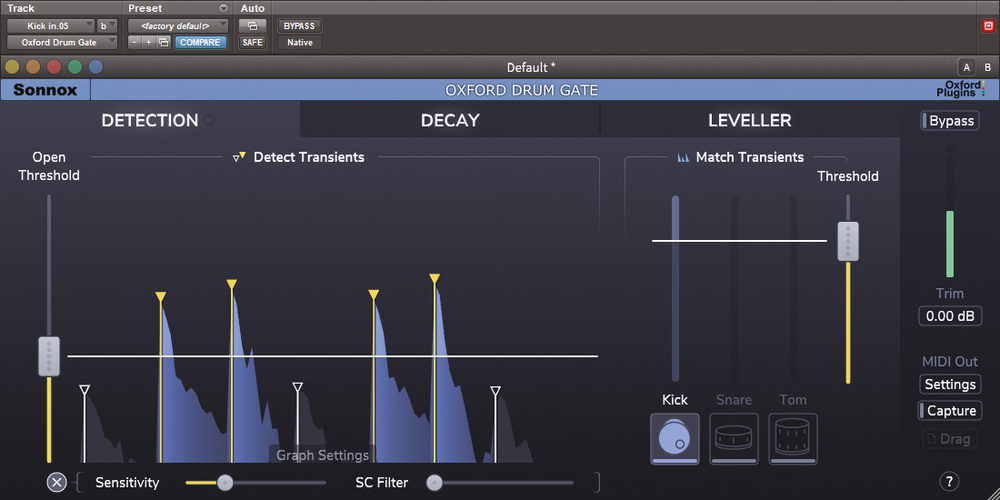
드럼에 게이트를 적용하는 건 훌륭한 드러머와 잘 녹음된 드럼 키트만 있으면 어렵지 않습니다. 만약 그렇지 않은 경우엔 Oxford Drum Gate <옥스퍼드 드럼 게이트>가 필요합니다. 이 플러그인은 개별 드럼을 매우 빠르고 쉽게 분리하고, 디케이 섹션은 당신이 어떤 주파수 범위를 유지하고 무엇을 감소할지 정할 수 있게 해 줍니다. 톰 드럼을 프로세싱할 때 특히 환상적인 기능입니다. - 닐 로저스
Sonnox Oxford Inflator (제품 바로가기)
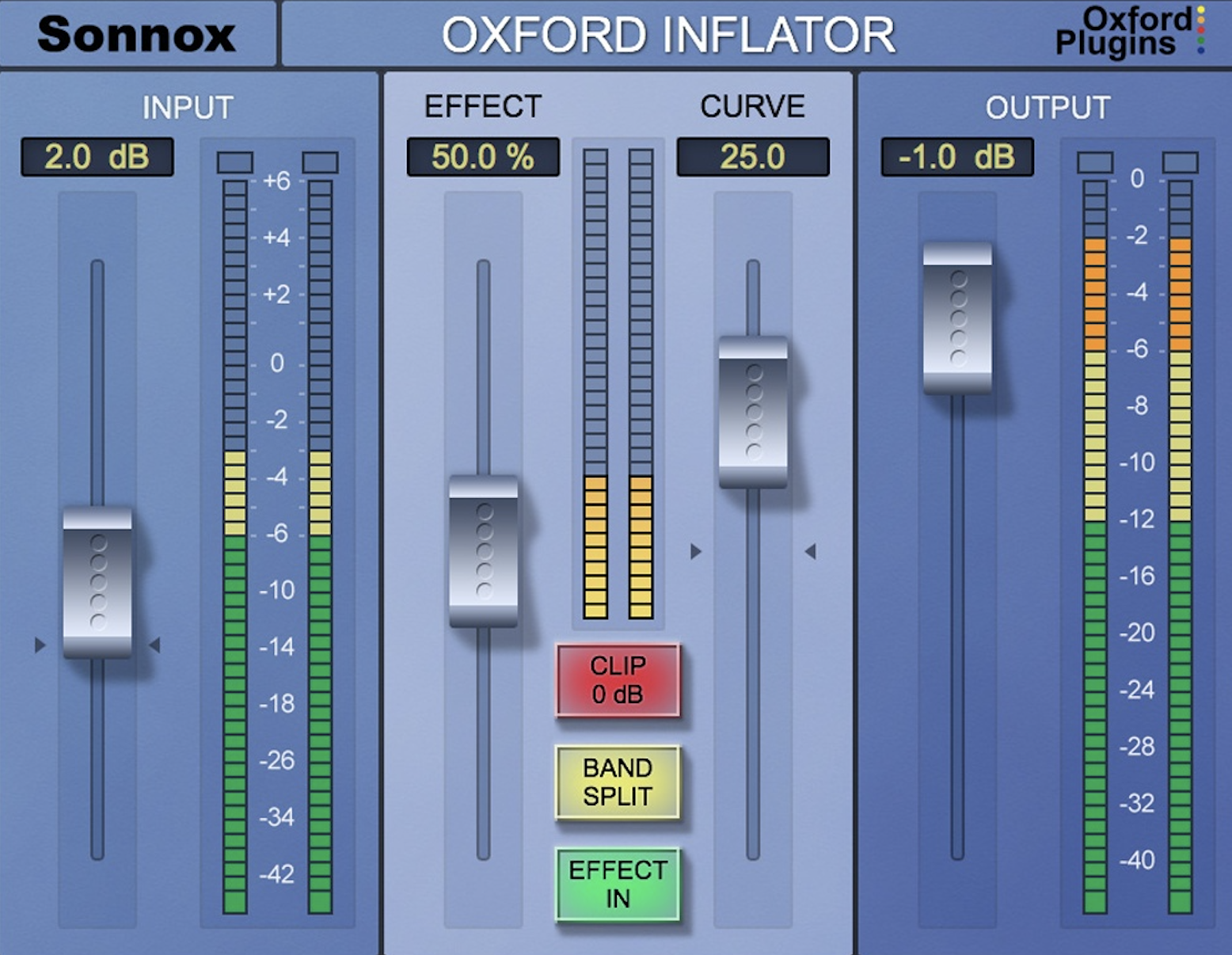
'라우드니스 워'는 스트리밍 플랫폼에 라우드니스 일반화로 인해 잘 마무리될 수 있었지만, 여전히 개별 소스를 더 크게 만드는 작업은 필요합니다. Sonnox Inflator <소녹스 인플레이터>는 출시된 지 오래되었고 똑같은 성능을 주장하는 수십 개의 플러그인이 있지만, 인플레이터만큼 뛰어나거나 다양한 작업에 사용할 수 있는 플러그인은 찾지 못했습니다. - 데이브 록우드
Soundtheory Gullfoss (제품 바로가기)
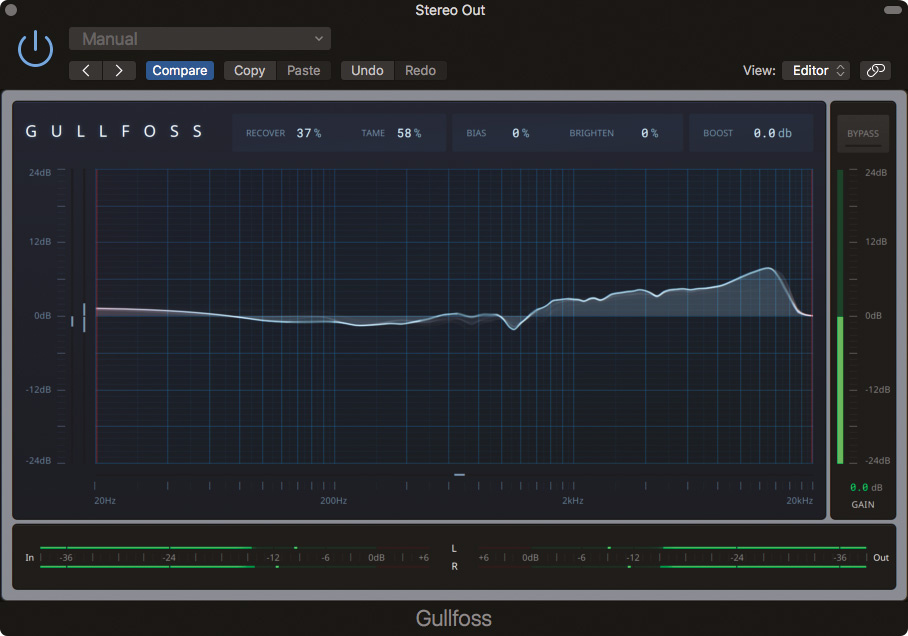
저는 보통 플러그인의 작동 방식을 완전히 이해하지 못할 때는 약간 경계하는 편이지만, Gullfoss <굴포스>는 예외였습니다. 굴포스의 제작자들은 양자 이론, 비전환성 알지브라, 미분 기하학, 정보 이론과 같은 수학적 방법에서 영감을 받았다고 설명했습니다. 굴포스는 제거하기 전까지 존재를 몰랐던 레조넌스까지 길들이고 소리를 더 크게 만들지 않고도 좋은 소리를 더 강조할 수 있어 보입니다. 최근 굴포스는 몇 가지 개선 사항을 발표하였는데 매우 궁금합니다. - 데이브 록우드
그 외의 플러그인
- Acustica Audio El Rey
- Apple Logic Pro X Compressor
- Brainworx Shadow Hills Mastering Comp
- Cockos ReaGate
- IK Multimedia White 2A
- Joey Sturgis Tones Finality Advanced
- Korneff Audio Pawn Shop Comp 2.0
- Overloud Gem Dopamine
- Plugin Alliance SPL De‑Esser Collection
- SKnote SoundBrigade
- Sound Radix Drum Leveler
- Tokyo Dawn Labs Limiter 6 GE
- Waves L316
- Waves MV2
- Waves Renaissance Compressor
- Waves Vocal Rider
- Wavesfactory TrackSpacer
이퀄라이저
FabFilter Pro‑Q3 (제품 바로가기)
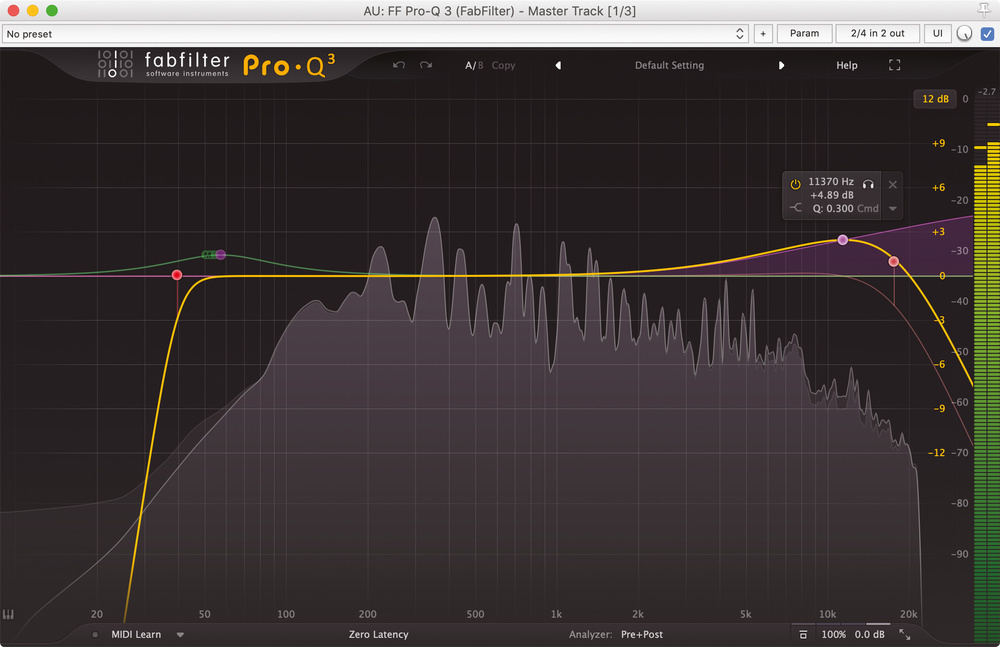
Pro Q3의 사운드는 다른 우수한 EQ 플러그인과 큰 차이가 있지도 않고, 유용한 기능을 자랑하지만 비슷한 기능을 제공하는 제품도 많이 있을 것입니다. 하지만 GUI 디자인은 다른 어떤 제품보다 우수합니다. Pro Q3의 GUI는 미세한 조절부터 급격한 수정까지 모두 빠르고 쉽게 만들어주며, 각 대역에서 어떤 일이 일어나는지 쉽게 확인할 수 있습니다. - 맷 호튼
iZotope Tonal Balance Control 2 (제품 바로가기)
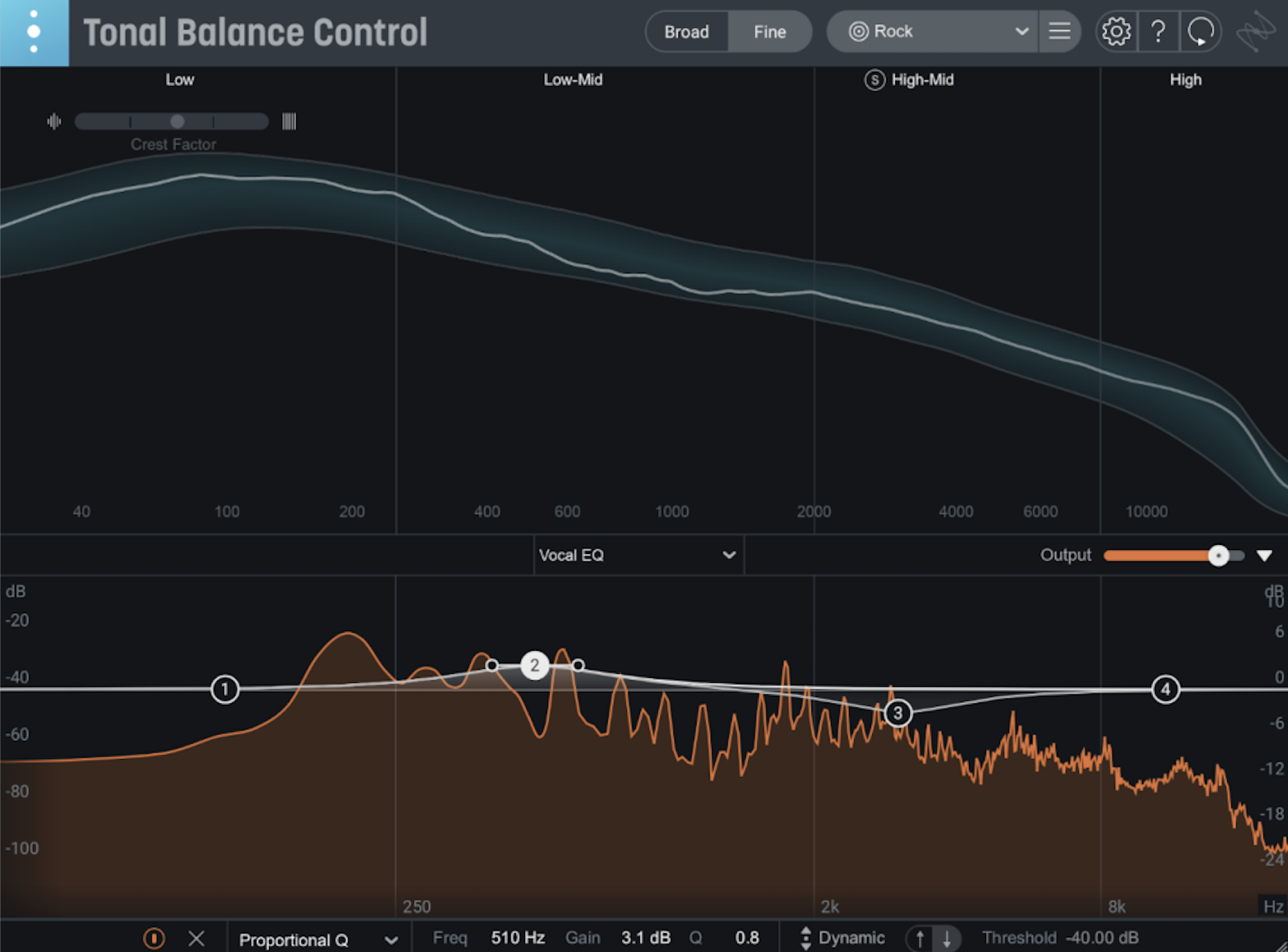
Tonal Balance Control <토널 밸런스 컨트롤>은 단순함 그 자체입니다. 마스터 버스 리미터 다음에 삽입하고, Bass Heavy 또는 Modern 프리셋을 선택한 뒤 3초의 샘플 타임과 Fine 모드를 선택하면 실시간 주파수 응답을 받을 수 있습니다. 주파수 응답 라인을 표시된 범위 내에 일치시키면 다양한 시스템에서 잘 재생될 것입니다. 다른 iZotope <아이조톱> 플러그인과도 상호작용할 수 있습니다. 더 이상 무엇이 필요한가요? 마스터링 하세요. - JG 하딩
Sonible entropy:EQ+ (제품 바로가기)
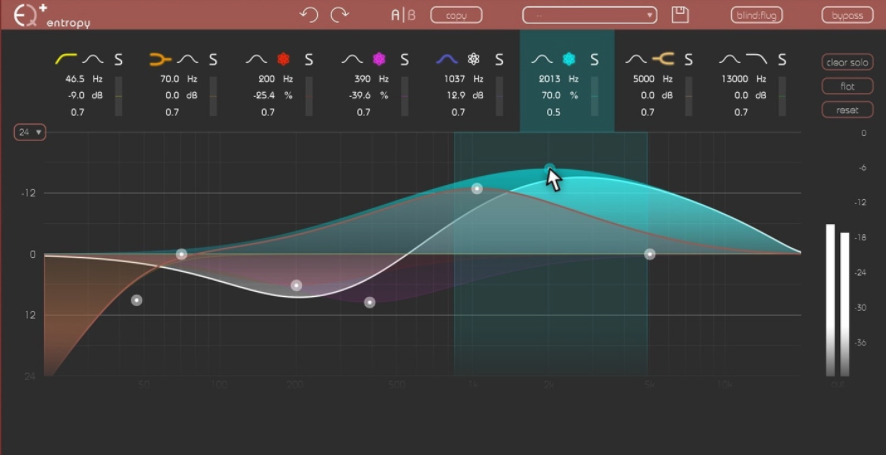
다른 어떤 플러그인도 할 수 없는 것을 간단하게 해내는 희귀한 플러그인 중 하나입니다. 이 제품의 가장 적절한 설명은, entropy:EQ+ <엔트로피:EQ+>는 노이즈/트랜지언트와 음이 있는 요소를 개별적으로 컨트롤할 수 있다는 것입니다. 힘없는 킥과 스네어 트랙을 타이트하게 조이는 작업에 매우 뛰어납니다. - 마이크 시니어
그 외의 플러그인
- Acustica Audio Ruby 2
- Audified RZ062A
- Brainworx Bx_console SSL 4000 E
- Cockos ReaEQ
- Eiosis Air EQ Premium
- Sound Radix Surfer EQ 2
리버브 & 딜레이
Eventide Blackhole (제품 바로가기)

Blackhole <블랙홀>은 제가 프로젝트에 가장 먼저 인서트 하는 리버브 플러그인입니다. 음향 특성, 쉬운 조작법, 정방향 및 리버스 디케이 타임 및 공간 볼륨 범위, EQ, 모듈레이션, 피드백, 레조넌스 필터 컨트롤 등이 결합된 블랙홀은 훌륭한 리버브와 매혹적인 분위기를 만들어냅니다. 미디 CC를 사용하여 오토메이션 할 수 있는 기능과 프리셋 리버브 간의 스위칭 및 페이드 기능이 블랙홀만의 매력을 더합니다. - 밥 토마스
Liquidsonics Cinematic Rooms (제품 바로가기)
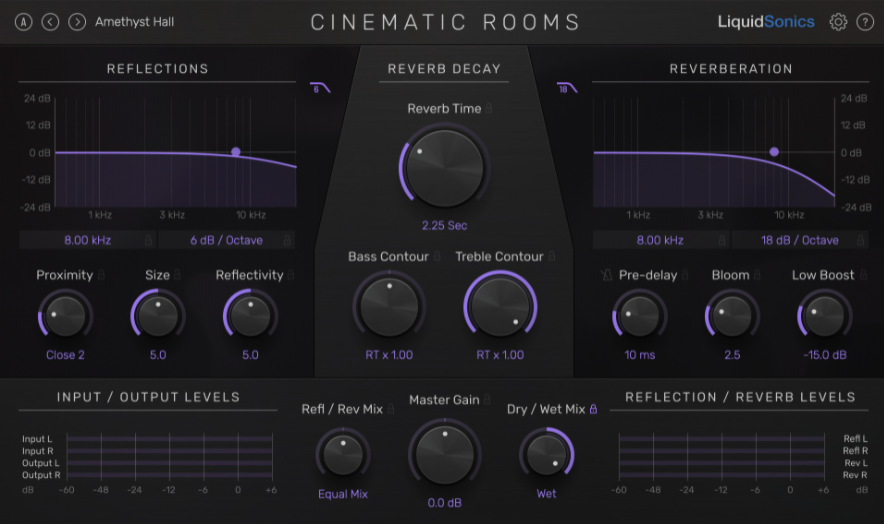
우리 모두 리버브를 고르는 각자만의 기준이 있을 거라 생각합니다. 훌륭한 스몰 룸을 만들 수 있는지, 녹음된 앰비언스와 잘 어울릴지 등, 어떤 기준을 정하든 Cinematic Rooms <시네마틱 룸>은 가뿐히 통과합니다. 시네마틱 룸은 화려한 스테레오와 다양하고 독특한 서라운드 기능이 있는 간편한 알고리즘 리버브입니다. - 샘 잉그리스
NUGEN Audio Paragon (제품 바로가기)
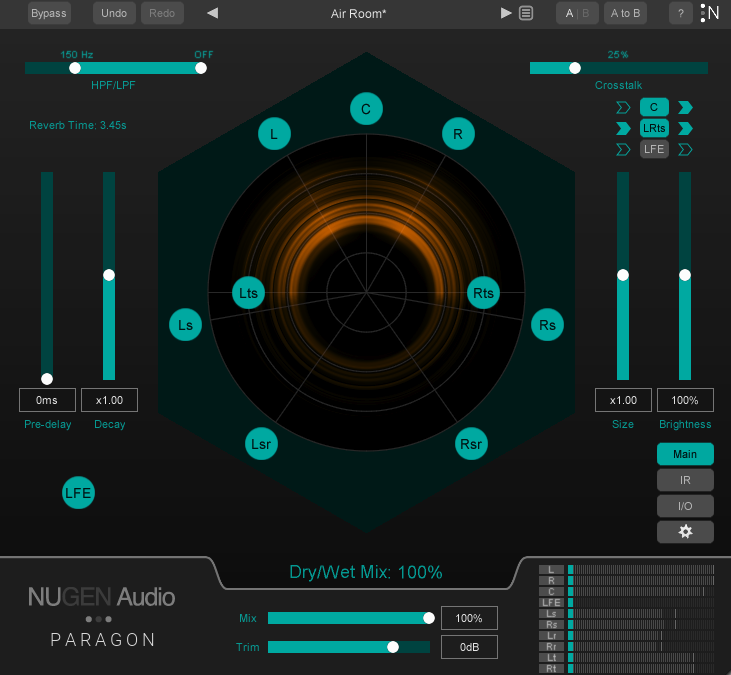
저의 리버브 취향은 항상 전통적인 경향이 있었지만, NUGEN Audio <뉴젠 오디오>의 Paragon <파라곤>을 리뷰한 이후로 그 놀라운 리얼리즘과 뛰어난 다재다능함에 의해 완전히 바뀌었습니다. 이 제품은 컨볼루션 리버브의 음향 정확도와 리얼리즘을 모두 갖춘 동시에 알고리즘 리버브의 정밀한 제어능력 및 스트레오와 대부분의 서라운드 포맷에서 훌륭하게 작동하는 놀라운 코어 IR 세트를 제공합니다. - 휴 롭존스
PSP AUDIOWARE 85 Delay (제품 바로가기)

PSP의 PSP85 딜레이 플러그인을 구매했을 때, 저는 사랑에 빠졌습니다. PSP85는 단순한 딜레이 플러그인이 아닌, 복잡하고 변조된 리드믹 이펙트를 만들기 위한 방법의 하나였습니다. PSP85는 기존 버전보다 향상되었지만, 그 용도와 목적 면에선 동일한 플러그인입니다. 현재 사용할 수 있는 수많은 딜레이와 리버브가 있음에도 불구하고 결국 PSP를 다시 찾고 있습니다. - 맷 호튼
Relab LX480 Complete (제품 바로가기)
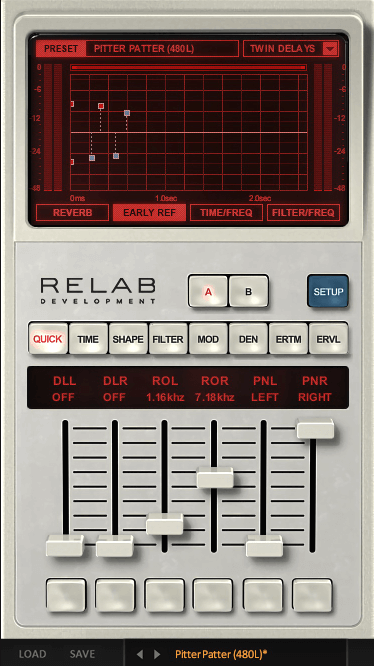
전설적인 Lexicon 480L <렉시콘 480L>을 재현한 LX480은 1980년대 리버브 중 가장 즐겨 찾는 플러그인입니다. 오리지널을 사용해 본 적은 없지만, 제 귀에는 그 시대의 특징인 아티팩트와 메탈릭 사운드를 완벽히 구현하였습니다. 이런 특징은 스네어 드럼, 어쿠스틱 기타, 보컬 등에 종종 필요한 요소입니다. 인피니티 세팅도 매우 재밌습니다. - 크리스 코프
SoundToys PrimalTap 5 (제품 바로가기)

어떤 플러그인은 지루하고 실용적인 반면에 어떤 플러그인은 무한한 즐거움을 제공합니다. SoundToys <사운드토이>의 우수한 제품 대부분 후자에 속합니다. Primal Tap <프라이멀 탭>도 마찬가지입니다. 렉시콘 프라임 타임 딜레이를 기반으로, 거칠고 지저분하면서도 엄청난 사운드를 제공합니다. 테이프 스타일 딜레이를 사용하는 것보다 더 다양하고 흥미로운 이펙트를 얻을 수 있음과 동시에 믹스에 바로 사용할 수 있을 수준의 퀄리티도 제공합니다. - 샘 잉그리스
Universal Audio AMS RMX16 (제품 바로가기)
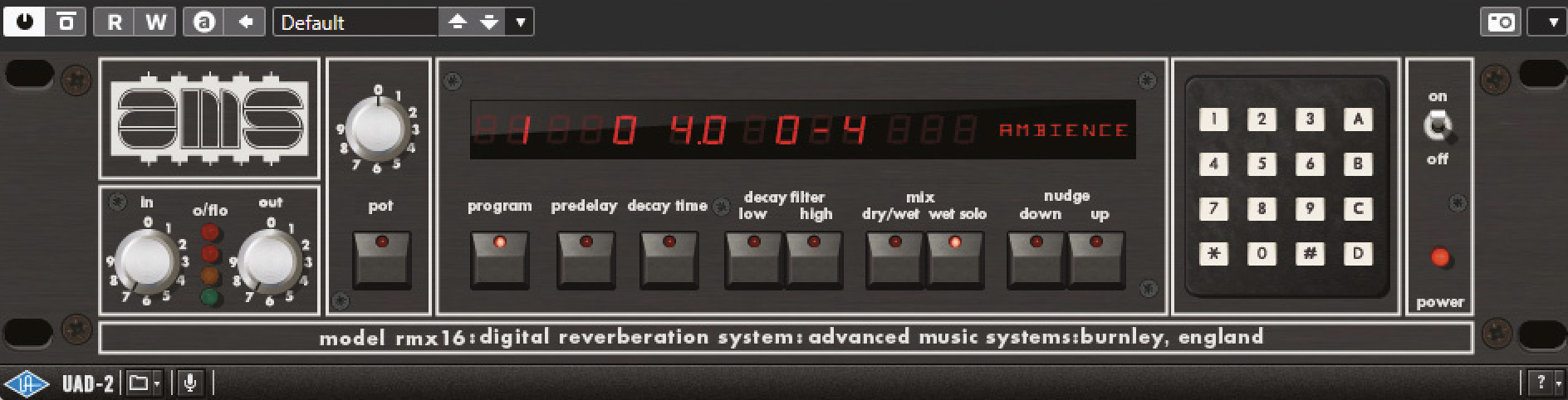
Universal Audio <유니버설 오디오>의 UAD 플러그인은 의심할 여지없이 더 비싼 가격을 형성하고 있지만, 절대 실망한 적이 없습니다. 제가 믹스에 자주 사용하는 UAD 플러그인을 십수 개 나열할 수도 있지만, 굳이 하나를 선정하자면 AMS RMX16을 훌륭하게 재현한 이 플러그인을 뽑겠습니다. 오리지널 하드웨어는 음악 산업에 지대한 영향을 미쳤고, UAD가 입증한 것처럼 오늘날에도 여전히 큰 영향을 주고 있다는 점이 놀랍습니다. - 휴 롭존스
Universal Audio Lexicon 224 (제품 바로가기)
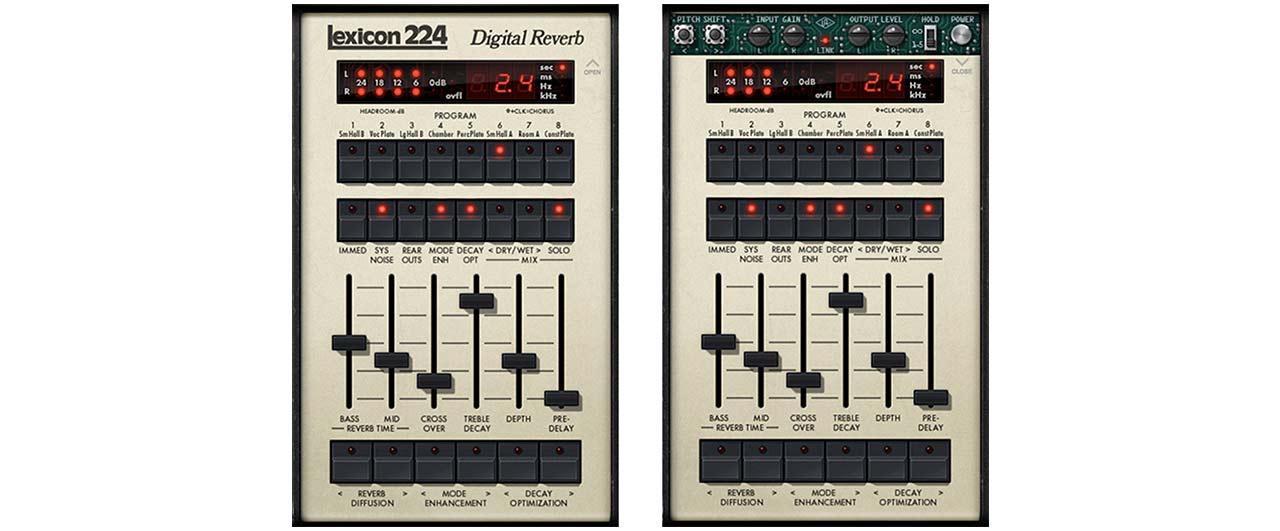
초기, 또는 클래식 렉시콘 사운드입니다. 다른 컨볼루션 리버브와 비교했을 때 실제 공간과 같은 설득력은 없지만, 사운드의 필수적인 리버브의 특징을 만들고 싶을 때, 이보다 더 좋은 것은 없습니다. 세월이 흐름에도 여전히 모든 점이 좋습니다. - 데이브 록우드
Universal Audio Ocean Way Studios (제품 바로가기)
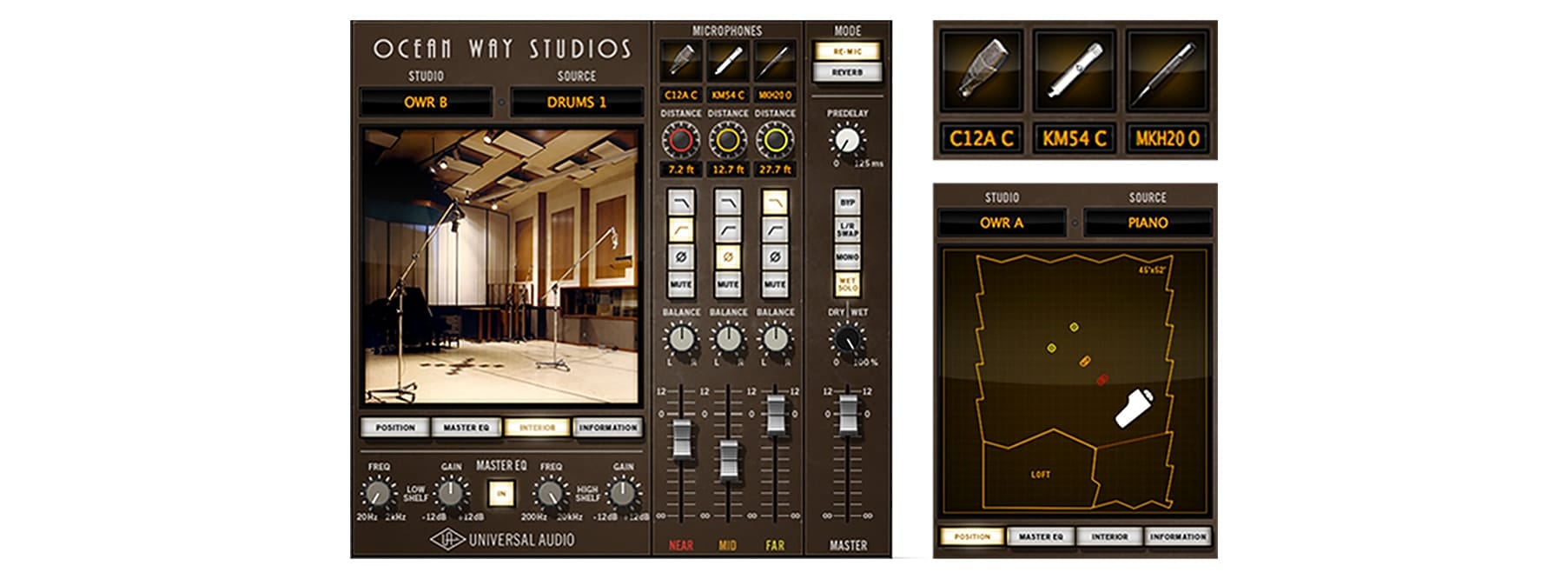
이론상으로 가장 엄청난 리코딩 스튜디오 중 하나를 재현한 이 플러그인의 사운드는 터무니없을 정도로 엄청납니다. 실제로, 이 플러그인은 매우 훌륭하며, 드라이, 클로즈 마이킹, DI를 거친 시그널을 마치 프랭크 시나트라의 세션 중에 녹음된 것 같은 사운드로 바꿔줍니다. - 샘 잉그리스
Zynaptiq ADAPTIVERB (제품 바로가기)
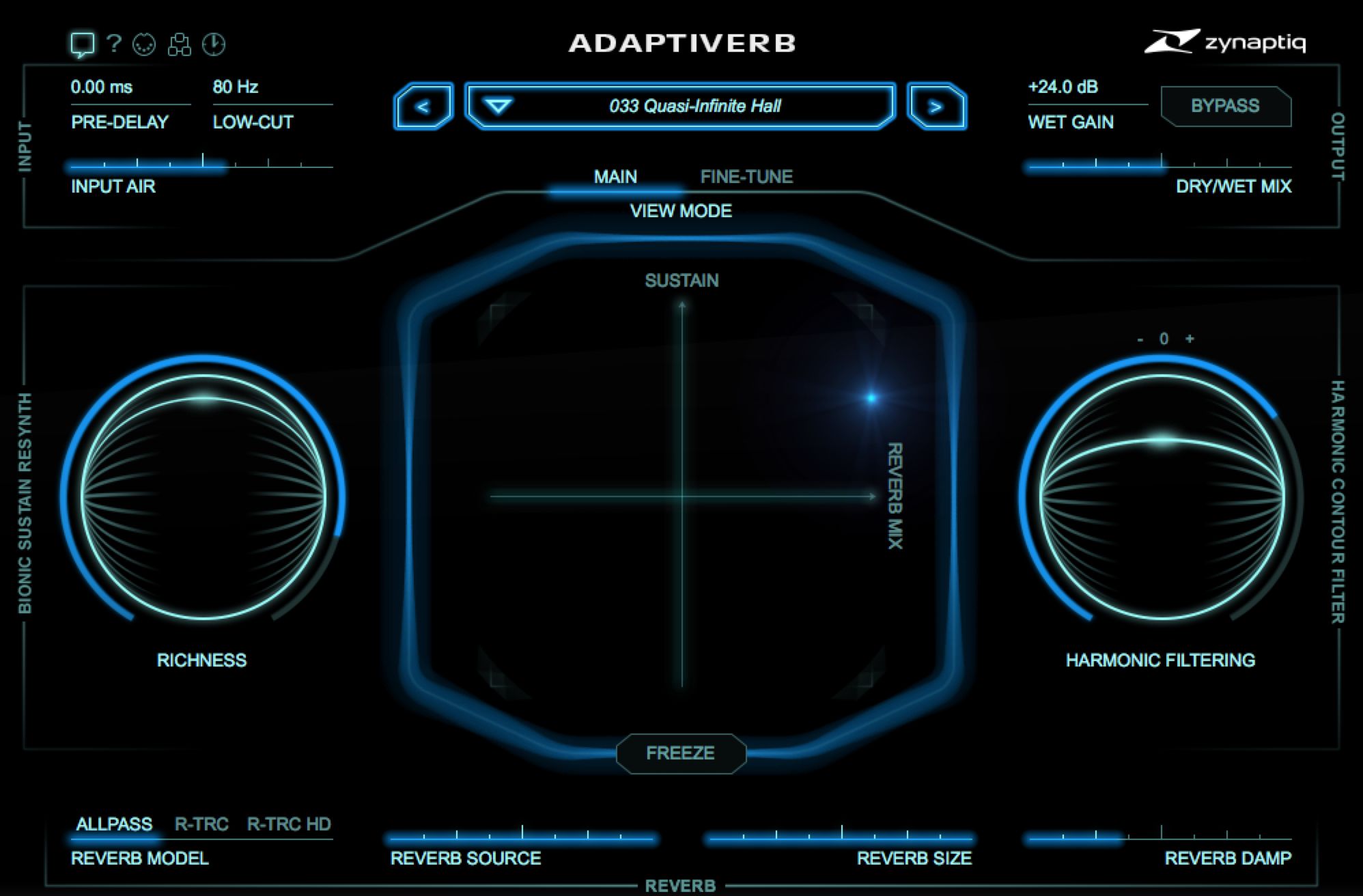
제가 가장 좋아하는 프로세서 중 하나인 ADAPTIVERB <어댑티버브>는 평범한 리버브도 훌륭히 소화해 내지만, 악기나 보컬에 다른 캐릭터를 부여할 수 있는 피치 퀀타이즈드 리버브 또는 프로즌-리버브 핑거프린트와 같은 보다 창의적인 기능을 자주 사용합니다. 이 리버브의 엔진은 고정되지 않은 소리를 재생하는 경향이 있기 때문에 최종 결과는 출처에 상관없이 매우 부드럽고 밀도가 넘칩니다. 많은 기능을 가진 최고의 리버브입니다. - 폴 화이트
그 외의 플러그인
- Arturia Rev Plate‑140
- Arturia Rev Spring‑636
- EastWest QL Spaces 2
- HOFA IQ‑Reverb
- Inspired Acoustics Inspirata
- Overloud REmatrix
- Valhalla Room
- Valhalla Super Massive
- Zynaptiq Adaptiverb
새츄레이션 & 디스토션
Slate Digital Virtual Tape Machines (VTM) (제품 바로가기)

실제 테이프 머신과 Slate Digital <슬레이트 디지털>의 Tape Machines <테이프 머신>을 직접 대조하며 비교하진 않았지만, 대부분의 경우 믹스 버스에 테이프 머신을 인서트 하고 바이패스 버튼으로 확인해 본 결과 실제로 긍정적인 차이가 있었습니다. 이 플러그인의 이펙트는 다이내믹하고 감각적이며, 십중팔구는 단 한 번의 클릭으로 더 좋은 사운드를 만들 수 있습니다. - 샘 잉그리스
Slate Digital Revival (VMR 2.0 용 무료 모듈) (제품 바로가기)
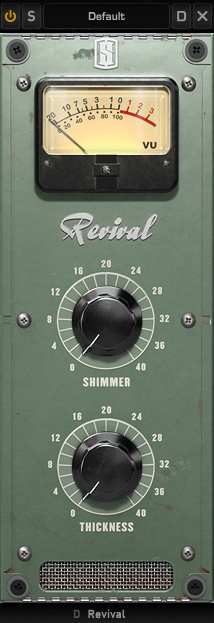
이 하모닉 인핸서는 무료여서는 안 됩니다. 별도의 컨트롤 없이도 하모닉스와 하이패스 필터링을 통해 약간의 느낌을 더합니다. 'Shimmer'를 돌려 매우 부드러운 밝기(하모닉 디스토션과 에어 밴드 부스트를 더한 듯한)를 더하거나 'Thickness'를 조작하여 따뜻함과 바디감을 더합니다. 슬레이트 디지털 VMR에 마스터링 플러그인으로 분류되어 있지만, 'Shimmer'는 훨씬 더 다재다능하며, 둔탁한 보컬 사운드에 매우 효과적인 것을 발견했습니다. - 맷 호튼
Softube Harmonics (제품 바로가기)
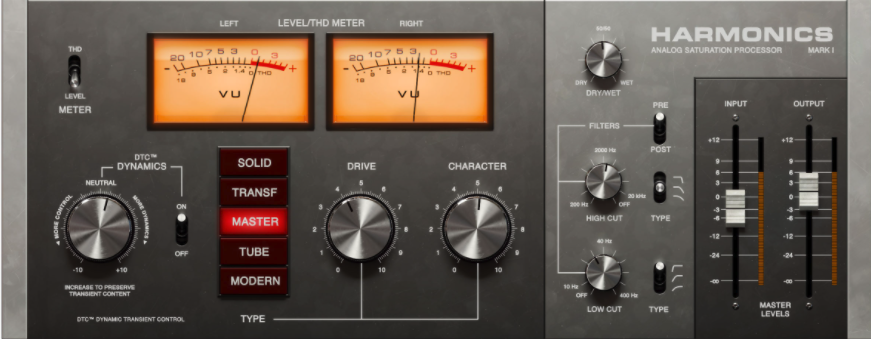
이전에는 디지털 녹음과 믹싱의 깨끗함을 좋게 생각했지만, 이제는 모든 소스에 새츄레이션을 더하는 것이 유행입니다. 이를 위한 훌륭한 툴이 많이 있지만, 하모닉스는 가장 뛰어난 플러그인 중 하나입니다. 다양한 스타일의 아날로그 색채감을 재현할 수 있을 능력과 Softube <소프튜브>의 다이내믹 트랜지언트 컨트롤은 하모닉스를 최고의 트랜지언트 쉐이퍼로 만들어 줍니다.
SoundToys Decapitator 5 (제품 바로가기)

Decapitator <디케피테이터>가 처음 출시되었을 땐, ITB 믹스에 새츄레이션으로 생동감을 더하는 것은 꽤 신선한 아이디어였습니다. 시간이 흐름에도 여전히 디케피에이터는 이런 작업을 위한 최고의 도구로 뽑힙니다. 저는 특히 'THUMP' 옵션을 좋아하는데, 빈약한 킥이나 베이스 기타에 로우 엔드를 더할 때 안성맞춤입니다. - 샘 잉그리스
그 외의 플러그인
- Acustica Audio Taupe
- Audiothing Reels
- Avid SansAmp PSA‑1
- Celestion Speaker Mix Pro
- IK Multimedia Saturator X
- Kazrog True Iron
- Klanghelm SDRR
- Line 6 Helix Native
- Positive Grid Bias Amp 2
- Steinberg Quadrafuzz V2
- WavesFactory Cassette
이펙트
Ableton Live Beat Repeat (제품 바로가기)

Ableton Live <에이블톤 라이브>의 내장 이펙트는 음향적으로 우수한 프로세서를 다수 추가하며 성장해 왔으며, 그중 제가 가장 아끼고 자주 사용하는 것은 Beat Repeat <비트 리피트>입니다. 이 다재다능한 스터터 이펙트는 오디오를 프리즈 하거나, 루프 하거나, 또는 피치를 재조정할 수 있습니다. 기본적인 드럼 루프에 미세한 효과를 주어 음악적인 느낌과 변화를 줄 수 있습니다. 또는 수동으로 값을 조절하고 트리거하여 롤랜드 스캐터 스타일의 효과를 줄 수도 있습니다. - 시몬 셔본
Eventide Instant Phaser Mk 2 (제품 바로가기)
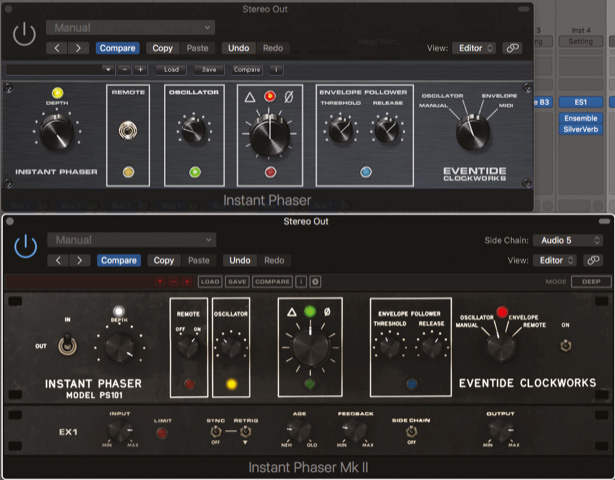
페이징과 플랜징의 의미가 같던 시절 만들어진 오리지널 하드웨어를 복각한 Eventide <이븐타이드>의 Instant Phaser <인스턴트 페이저>는 오리지널의 레트로 테이프 페이징/플랜징 사운드를 완벽하게 구현하였으며, 구성 요소를 에이징 하기 위한 컨트롤도 포함되어 있습니다. 한 가지 아쉬운 점은 이펙트를 블렌드 할 수 있는 컨트롤이 없는 것입니다. - 폴 화이트
Eventide Physion (제품 바로가기)
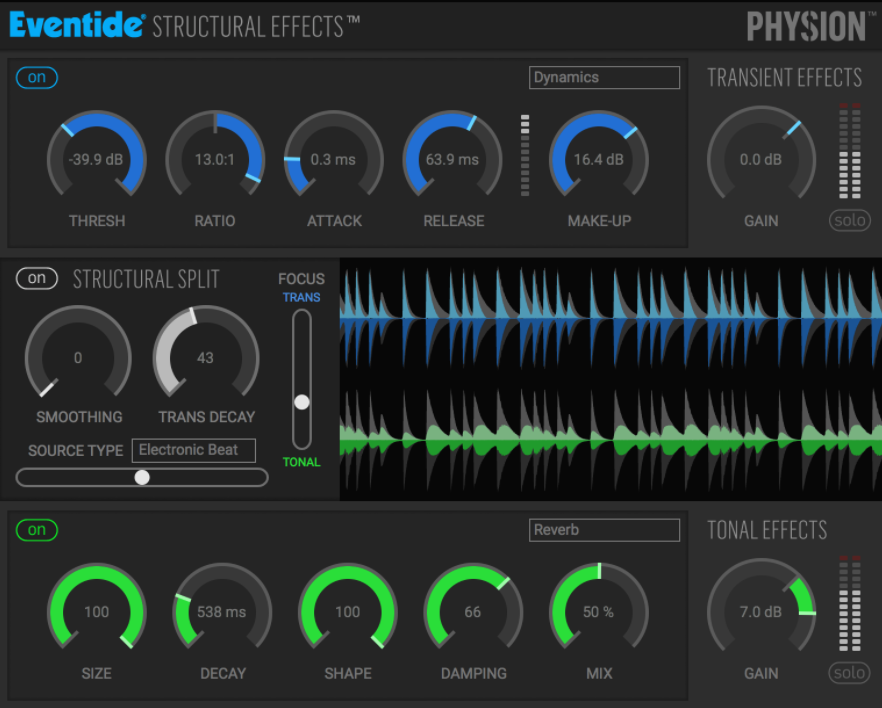
매우 지능적인 이 플러그인은 사운드의 트랜지언트 어택 요소를 서스테인과 분리할 수 있으며, 각각에 다른 이펙트를 적용할 수 있게 해 줍니다. 저는 주로 느린 어택에 기타와 베이스 파트를 만드는 데 사용합니다. 입력 신호에 따른 영향이 적고 매우 일관적이기 때문에 성가실 수 있는 스레숄드 컨트롤이 없습니다. - 폴 화이트
Goodhertz Trem Control (제품 바로가기)
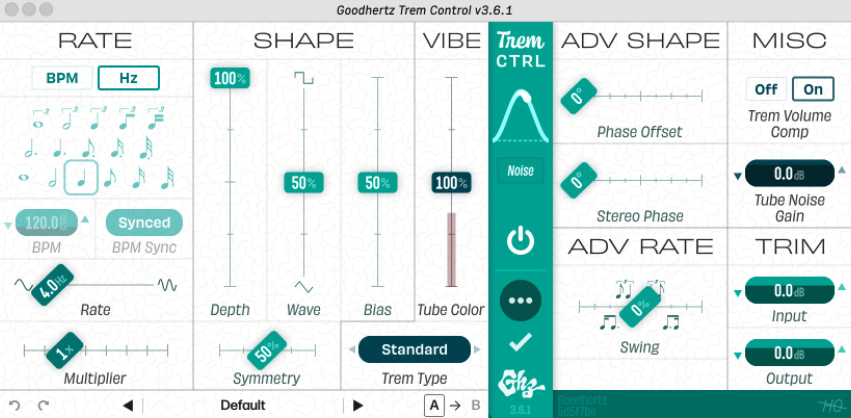
저는 기타에 트레몰로 효과를 더하는 것을 좋아했었는데, 최근 기타 외에도 트레몰로를 통해 믹스에 역동성과 흥미를 더할 수 있다는 것을 깨달았습니다. Trem Control <트렘 컨트롤>을 사용하면 쉽고 빠르게 알맞은 양의 '워블' 효과를 입힐 수 있습니다. 매우 좋은 소리를 내주기 때문에 과하게 사용하지 않게 조심해야 합니다. Goodhertz <굿헤르츠>의 다른 플러그인과 마찬가지로 다양한 추가 기능을 통해 약간의 분위기를 더하거나 완전히 색다른 느낌을 더할 수 있습니다. - 닐 로저스
Output Portal (제품 바로가기)
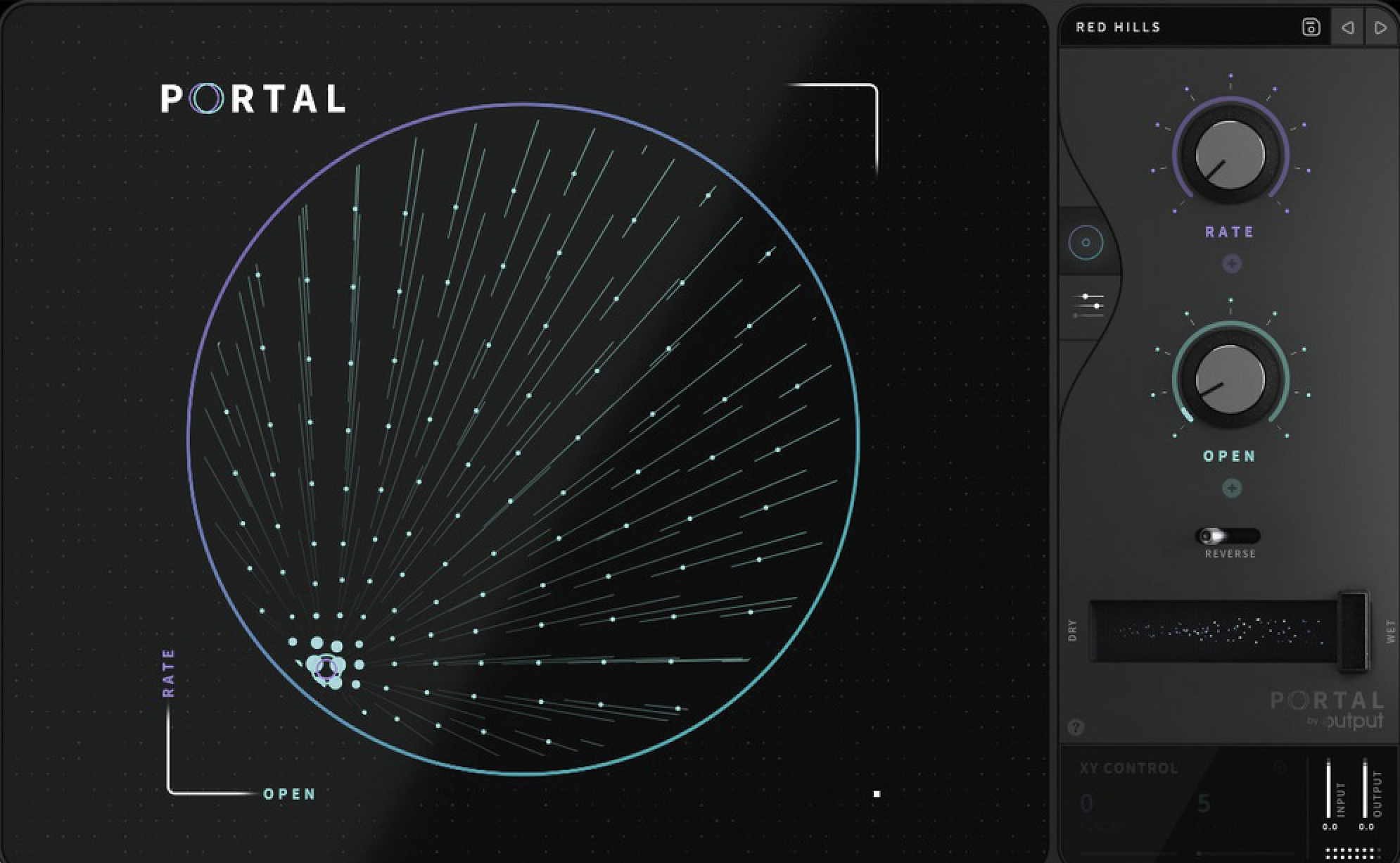
만약 깊이감 없는 음악에 작업이 막혀있다면, Portal <포탈> 간단하게 해결해 줄 것입니다. 통합된 라우팅 옵션과 함께 딜레이, 리버스 FX, 피치 쉬프트, 리듬 컨트롤 등을 가능하게 하는 매우 편리한 툴입니다. 단순한 사운드를 매우 복잡하게 만들 수 있으며 아주 미세한 효과부터 과격한 효과까지 넓은 이펙트 범위를 제공합니다. - 폴 화이트
Output Movement (제품 바로가기)
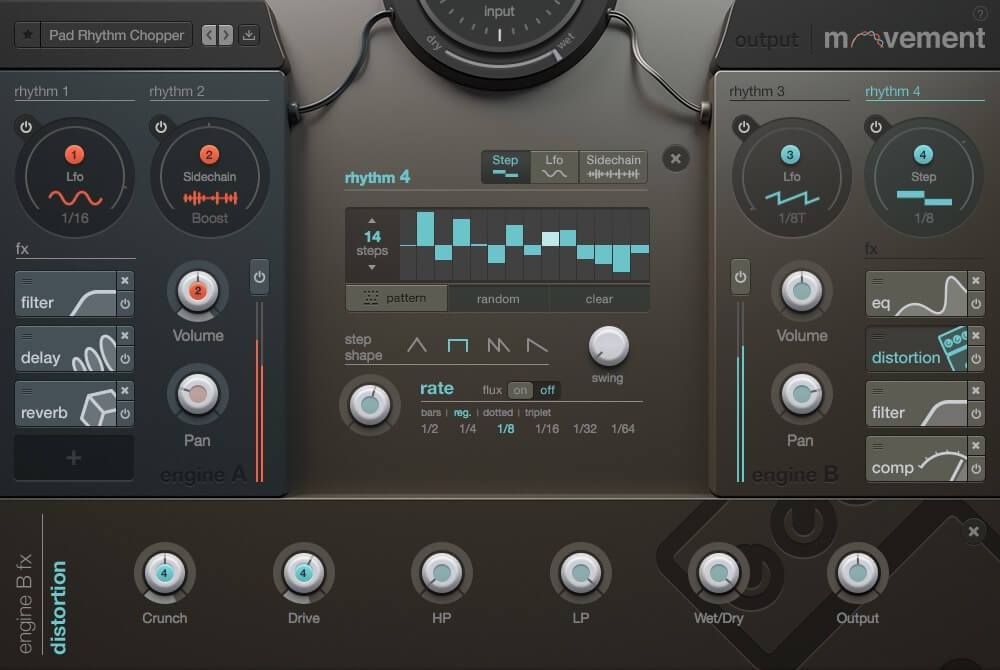
제가 처음 사용한 Output <아웃풋> 플러그인 중 하나인 Movement <무브먼트>는 리듬감이 없는 소스에 리듬 효과를 더하거나 드럼 루프를 다듬을 때 사용하는 플러그인입니다. 필터, 딜레이, 모듈레이션, 리버브, 컴프레션, EQ, 디스토션 등 다양한 이펙트 타입이 포함되어 있으며, 스텝 시퀀서나 멀티 웨이브폼 LFO를 사용하여 각각 컨트롤할 수 있습니다. 이런 작업에는 어떤 DAW 번들 플러그인보다 무브먼트가 효과적입니다. - 폴 화이트
Output Thermal (제품 바로가기)
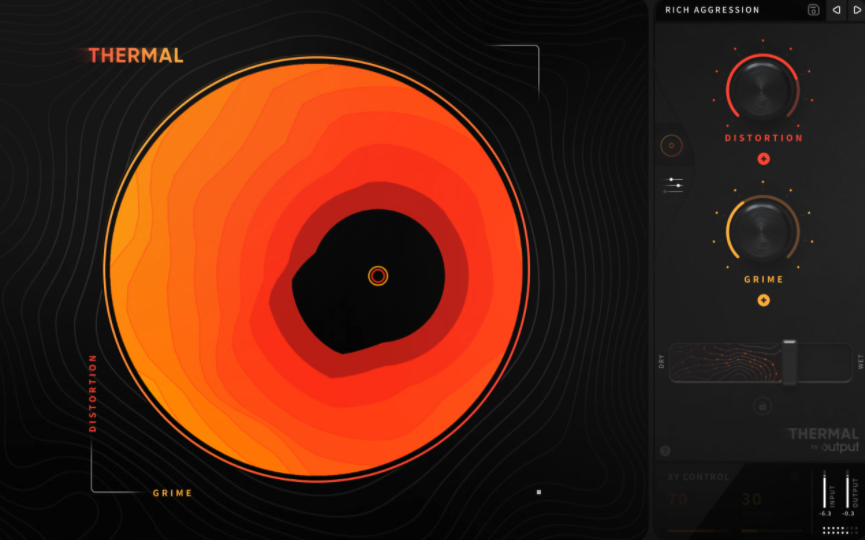
Thermal <써멀>은 그래뉼라 신서시스 플러그인 포탈의 디스토션 버전이며 포탈과 유사한 모듈레이션 및 리듬 컨트롤 툴을 제공합니다. 팝과 EDM 장르에 다양하게 적용할 수 있지만 미세한 효과를 사용하여 포스트 프로덕션에서도 사용할 수 있습니다. 만약 리듬과 움직임으로 보강된 창의적인 디스토션이 필요하다면, 써멀은 가장 좋은 선택지 중 하나입니다. - 폴 화이트
SoundToys MicroShift 5 (제품 바로가기)
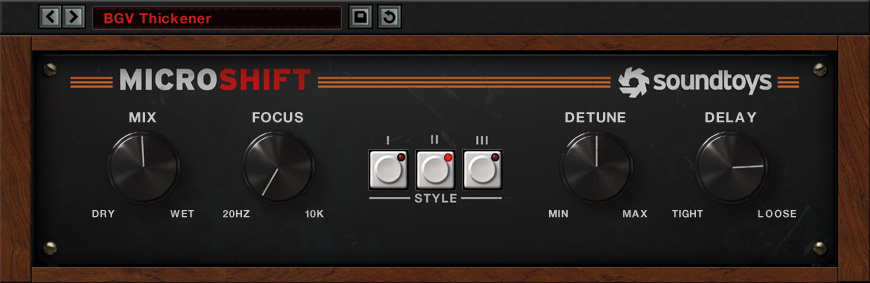
보컬 믹싱에서 피치 쉬프팅은 오랫동안 사용되어 왔으며, MicroShift <마이크로쉬프트>는 이븐타이드 H3000이나 AMX DMX 15-80S 같은 클래식 하드웨어 디바이스의 분위기를 모방했습니다. 알맞은 보컬에 사용하면 스튜디오 퀄리티로 끌어올릴 수 있으며, 미세한 더블링 효과를 주거나 신스와 이펙트 리턴에 스테레오 느낌을 더하는 데 사용할 수 있습니다. - 닐 로저스
그 외의 플러그인
- Cableguys ShaperBox 2
- Klevgrand Spinn
- Positive Grid Bias FX 2 Elite
- Rob Papen XY‑Transfer
- Waves Vocal Bender
유틸리티 및 그 밖의 플러그인
Blue Cat Audio MB-7 Mixer (제품 바로가기)

MB-7은 신호를 최대 7개의 주파수 대역으로 나누고 각 주파수 대역에 서로 다른 플러그인 체인을 호스팅 할 수 있습니다. 이렇게 하면 모든 플러그인을 멀티밴드로 활용할 수 있으며, 이는 여러분이 상상하는 것보다 훨씬 더 유용할 것입니다. - 맷 호튼
Celemony Melodyne 5 (제품 바로가기)
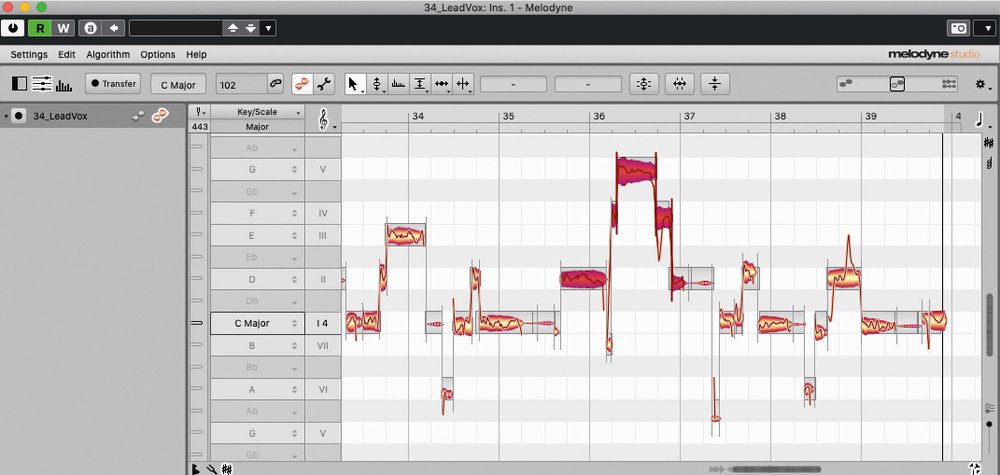
SOS 리뷰를 20년간 써왔지만, Melodyne <멜로다인>을 처음 보았을 때 놀람을 감출 수 없었습니다. 멜로다인의 투명함을 유지하면서 음정을 바꿀 수 있는 능력은 거의 마법과도 같이 느껴졌습니다. 멜로다인은 계속해서 혁신을 거듭해 왔으며, 유니크한 폴리포닉 피치 컬렉션에서는 여전히 독보적인 클래스를 보여줍니다. - 존 월든
Eventide Precision Time Align (제품 바로가기)
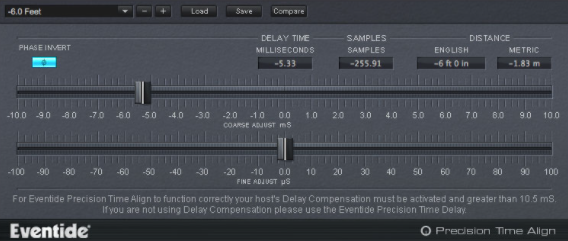
이보다 더 재미없고 실용적인 플러그인은 없을 것입니다. 하지만 더 유용한 플러그인도 없죠. 싱글 트랙에 사용하면 아무런 변화가 없습니다. 그러나 여러 개의 마이크를 사용한 녹음 같은 콘텐츠에서는 개별 트랙을 1/00 샘플 단위로 정확하게 움직일 수 있습니다. 펀치감, 정확함과 페이즈 등에서 커다란 차이를 만들 수 있습니다. - 샘 잉그리스
iZotope Neutron 3 Advanced & Ozone 9 Advanced (제품 바로가기)
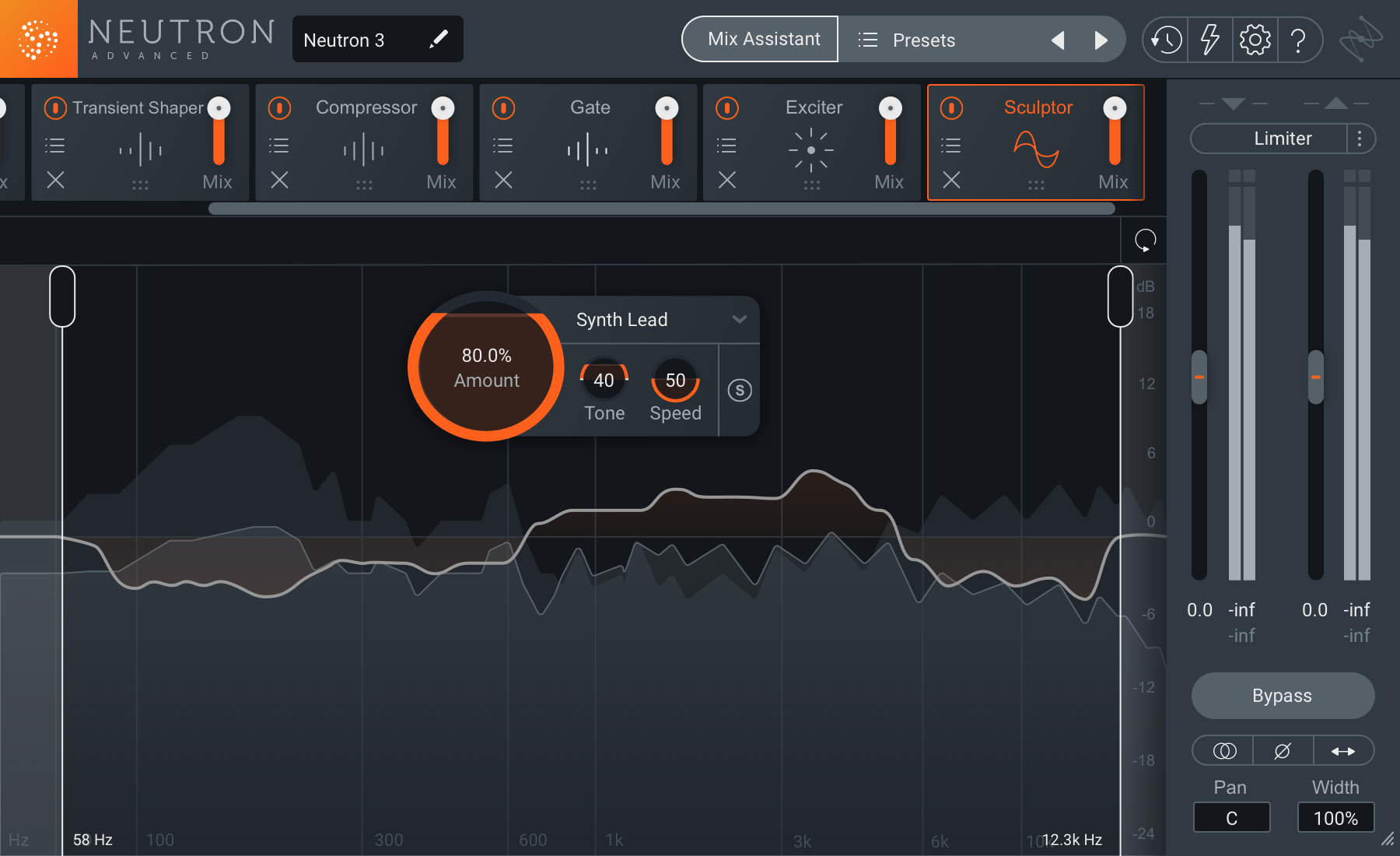
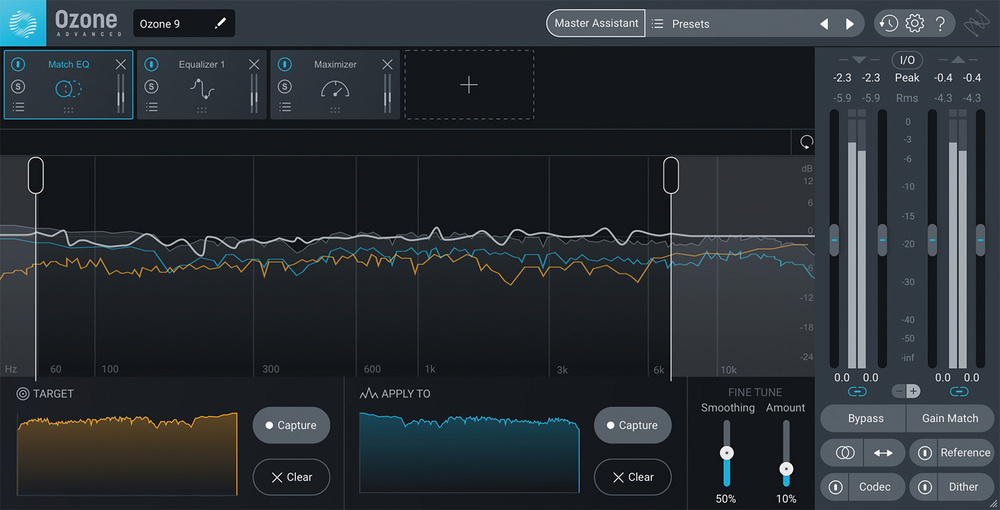
AI 머신-러닝 플러그인 프로세싱 옵션 중 일부를 자체 플러그인으로도 사용할 수 있다는 점은 부정행위처럼 느껴집니다. Neutron <뉴트론>은 믹스를 도와주는 어시스턴트이며, Ozone <오존>은 마스터링을 도와주는 어시스턴트입니다. 각 제품은 믹싱과 마스터링의 시작점을 제시하고. 그대로 사용하기보단 결과를 기반으로 개선해 나가지만, 처음 받은 결과에 완전히 실망감을 느낀 적은 거의 없습니다. - 밥 토마스
Melda Production MFreeFXBundle

MFreeFXBundle은 무료 플러그인 번들 중 가장 유용한 컬렉션 중 하나입니다. 이 컬렉션에는 신스 모듈이 무엇을 하는지 이해하는 데 큰 도움을 주는 아주 유용한 툴이 포함되어 있습니다. 유로랙의 스코프는 까다롭고 읽기 어렵지만, MOscilloscope <엠오실로스코프>는 전체 화면에 웨이브 폴딩, 모듈레이션, 오실레이션 믹싱의 이펙트를 보기 쉽게 제공합니다. 피치 감지 기능이 내장되어 있고 놀라울 정도로 부드러운 디스플레이가 특징입니다. 번들 내의 MAnayzer <엠애널라이저>는 모실로스코프의 완벽한 동반자로, 주파수 콘텐츠를 부드러운 애니메이션으로 나타내줍니다. - 로빈 빈센트
McDSP Moo X (제품 바로가기)

McDSP <맥 DSP>의 APB는 일반적인 플러그인 인터페이스에서 실제 아날로그 컴프레션과 새츄레이션을 제공하는, 지금까지 보지 못했던 하이브리드 믹싱의 가장 큰 진보입니다. Moo X <무 X> 믹서 플러그인은 그런 기술을 알리는 훌륭한 쇼케이스죠. 주요 채널이나 버스에 인서트 하고, 과거 하이엔드 아날로그 콘솔의 트구건이였던 '글루' 효과를 즐겨보세요. - 샘 잉그리스
Synchro Arts VocAlign Ultra (제품 바로가기)
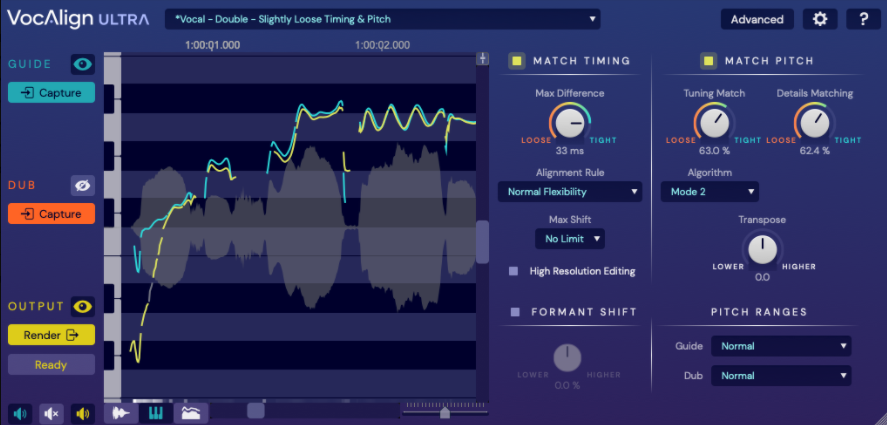
두 보컬의 타이밍을 맞추는 것은 간단한 작업처럼 들릴 수 있지만, 직접 수동으로 작업해 보면 얼마나 많은 시간이 필요한지 금방 알아챌 수 있습니다. Synchro Arts <싱크로 아츠>의 플러그인은 이런 귀찮고 힘든 일을 대신해 주며. 최근 기초부터 다시 만들어진 Vocalign Ultra <보컬라인 울트라>로 더 간편한 사용이 가능해졌습니다. - 샘 잉그리스
'say와 AI 챗봇친구 만들기 보고서' 카테고리의 다른 글
| 안녕 챗GPT! 그린 트랜스포메이션(GX) 얼마나 알고 있니? (1) | 2023.09.23 |
|---|---|
| ChatGPT-5의 힘 발휘 AI 커뮤니케이션의 미래를 위한 새로운 애플리케이션 탐색 [AST SpaceMobile, 위성을 통해 5G 통화를 성공적으로 실현] (0) | 2023.09.20 |
| 국내 첫 '오토GPT' 자율 작업수행하는 AI 에이전트 출시 (1) | 2023.09.19 |
| [특집] 윤석열 정권은 왜 뉴스타파를 죽이려 드는가: 1부 검찰, 독립언론을 침탈하다 - 뉴스타파 (1) | 2023.09.19 |
| 디지털 정보 정리를 위한 PARA 기법 [프로젝트별 정리의 힘] (1) | 2023.09.19 |